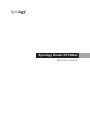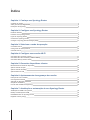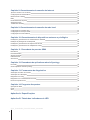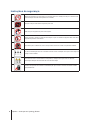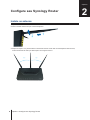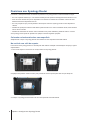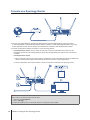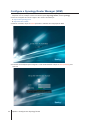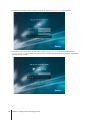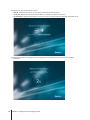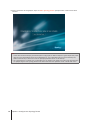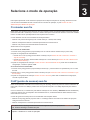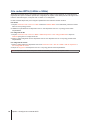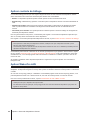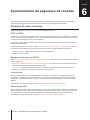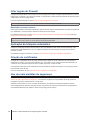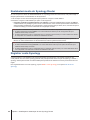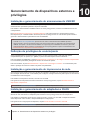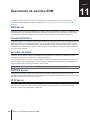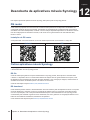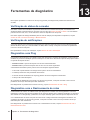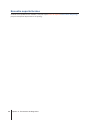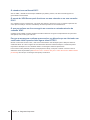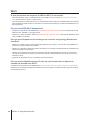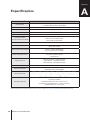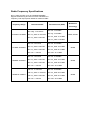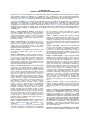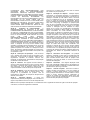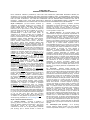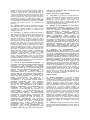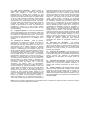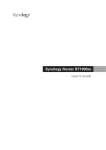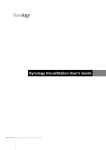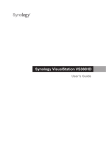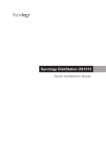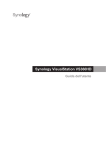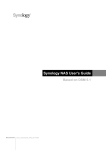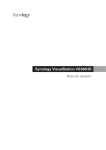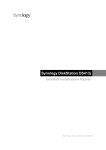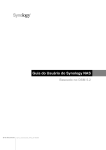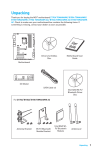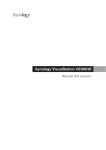Download Synology Router RT1900ac Guia do usuário
Transcript
Synology Router RT1900ac
Guia do usuário
Índice
Capítulo 1: Conheça seu Synology Router
Conteúdo do pacote
Visão geral do Synology Router
Instruções de segurança
4
5
6
Capítulo 2: Configure seu Synology Router
Instale as antenas
Posicione seu Synology Router
Ligue seu Synology Router
Conecte seu Synology Router
Configure o Synology Router Manager (SRM)
7
8
9
10
11
Capítulo 3: Selecione o modo de operação
O roteador sem fio
O AP (ponto de acesso) sem fio
O cliente sem fio
15
15
16
Capítulo 4: Configure sua conexão Wi-Fi
Crie redes Wi-Fi (2,4GHz e 5GHz)
Crie redes Wi-Fi de convidado (2,4GHz e 5GHz)
Crie redes WPS (2,4GHz e 5GHz)
17
17
18
Capítulo 5: Gerenciar dispositivos clientes
Monitoramento do status do dispositivo
Aplicar controle dos pais Aplicar controle de tráfego
Aplicar Wake-On-LAN
19
19
20
20
Capítulo 6: Aprimoramento da segurança da conexão
Proteção de suas conexões
Criar regras de Firewall
Aplicação do bloqueio automático
Criação de certificados
Uso de mais medidas de segurança
21
22
22
22
22
Capítulo 7: Atualização e restauração do seu Synology Router
Atualização do SRM e dos pacotes
Backup e restauração do SRM
Restabelecimento do Synology Router
Registrar conta Synology
2
23
23
24
24
Capítulo 8: Gerenciamento da conexão de Internet
Tipos de conexão com a Internet
Configurações de ISP/VPN/IPv6 QuickConnect e DDNS
DMZ
Encaminhamento de porta
Ativação de porta
Tunelamento de IPv6
25
25
25
26
26
26
26
Capítulo 9: Gerenciamento da conexão de rede local
Configuração do roteador IPv6
Configuração do serviços DHCP
Configuração de rotas estáticas
27
27
27
Capítulo 10: Gerenciamento de dispositivos externos e privilégios
Instalação e gerenciamento do armazenamento USB/SD
Definição de privilégios de usuário/pasta
Instalação e gerenciamento de impressoras de rede
Instalação e gerenciamento de adaptadores 3G/4G
28
28
28
28
Capítulo 11: Descoberta de pacotes SRM
DNS Server
Download Station
Servidor de mídia
RADIUS Server
VPN Server
29
29
29
29
29
Capítulo 12: Descoberta de aplicativos móveis Synology
DS router
Outros aplicativos móveis Synology
30
30
Capítulo 13: Ferramentas de diagnóstico
Verificação do status da conexão
Verificação de notificações
Diagnóstico com Ping
Diagnóstico com o Rastreamento de rotas
Encontre suporte técnico
31
31
31
31
32
Capítulo 14: Perguntas frequentes
Operação do SRM
Rede
Wi-Fi
Apêndice A: Especificações
Apêndice B: Tabela dos indicadores de LED
Syno_UsersGuide_RouterRT1900ac_20150923
3
33
34
36
Capítulo
1
Conheça seu Synology Router
Obrigado por comprar este produto Synology! Antes de iniciar a instalação do seu novo Synology Router,
examine o conteúdo do pacote para verificar se recebeu os itens relacionados abaixo. Leia também as
instruções de segurança atentamente para evitar ferimentos ou danos ao Synology Router.
Nota: Todas as imagens abaixo são apenas para fins ilustrativos e podem diferir do produto real.
Conteúdo do pacote
Unidade principal x 1
Fonte de alimentação CA x 1
Cabo RJ-45 LAN x 1
1 x kit de suporte
3 x antenas
4 Capítulo 1: Conheça seu Synology Router
Visão geral do Synology Router
Nº
Nome do artigo
1
Base da antena
2
Botão liga/desliga
3
Porta de alimentação
4
Porta WAN
5
Porta LAN
6
Botão RESET
7
Indicador de STATUS
8
Indicador Wi-Fi de
2,4G
9
Indicador Wi-Fi 5G
10
Indicador WAN
11
Indicador de LAN
12
Botão ejetar
13
Botão WPS
14
Interruptor do Wi-Fi
15
Porta USB 3.0
16
Ranhura do cartão SD
Local
Descrição
Instale as antenas incluídas aqui.
Pressione para ligar/desligar o Synology Router.
Painel traseiro
Conecte o adaptador de alimentação CA aqui.
Conecte um cabo de rede do modem ISP nessa porta para estabelecer
uma conexão WAN.
Painel inferior
Conecte os cabos de rede nessas portas para estabelecer uma conexão
LAN.
Pressione e segure por quatro segundos (restabelecimento por software)
ou por dez segundos (restabelecimento por hardware). Para obter mais
informações, consulte "Restabelecimento do Synology Router".
Exibe o status do sistema.
Exibe o status da conexão Wi-Fi 2,4G.
Exibe o status da conexão Wi-Fi 5G.
Painel frontal
Exibe o status da conexão WAN.
Exibe o status da conexão LAN.
1. Pressione para ejetar os armazenamentos externos USB/SD.
2. Exibe o status dos armazenamentos externos USB/SD.
Painel esquerdo
Painel direito
Pressione para iniciar o WPS.
Mude a posição para ligar/desligar a rede Wi-Fi.
Conecte um unidade externa, impressora USB ou outros tipos
de dispositivos USB aqui. Para obter mais informações, consulte
"Gerenciamento de dispositivos externos e privilégios".
Insira o cartão SD aqui.
Nota: Para obter informações sobre o indicador de LED, consulte o "Apêndice B: Tabela dos indicadores de LED".
5 Capítulo 1: Conheça seu Synology Router
Instruções de segurança
Mantenha distante da luz solar direta e de produtos químicos. Certifique-se de que o ambiente não
sofra mudanças bruscas de temperatura ou umidade.
Sempre coloque o lado direito do produto para cima.
Não coloque o equipamento próximo de líquidos.
Antes de limpá-lo, desligue o cabo de alimentação. Limpe com toalhas de papel úmidas. Não utilize
limpadores químicos ou aerossóis.
Para evitar que a unidade caia, não a coloque sobre móveis com rodas ou superfícies instáveis.
O cabo de alimentação deve ser conectado à tensão correta. Certifique-se de que a alimentação CA
esteja correta e estável.
Para remover toda a corrente elétrica do dispositivo, certifique-se de que todos os cabos de
alimentação estejam desconectados da fonte de alimentação.
Há risco de explosão se a bateria for substituída pelo tipo incorreto. Descarte as baterias usadas
apropriadamente.
6 Capítulo 1: Conheça seu Synology Router
Capítulo
Configure seu Synology Router
Instale as antenas
1 Aponte a antena em sua base.
2 Gire no sentido horário até que a antena esteja fixa.
3 Repita as Etapas 1 e 2 para instalar as outras duas antenas. Para obter um desempenho ideal do Wi-Fi,
incline as antenas de modo que elas fiquem com 45 graus entre si.
7 Capítulo 2: Configure seu Synology Router
2
Posicione seu Synology Router
Para obter o desempenho ideal, recomenda-se posicionar o Synology Router conforme indicado a seguir:
• Em uma superfície estável (ex.: uma estante elevada) livre de possíveis interrupções físicas durante o uso
• Perto do centro da área em que os dispositivos com fio/sem fio clientes são colocados e dentro de uma
distância visível dos dispositivos sem fio
• Em uma posição em que poucas paredes e tetos fiquem entre seu Synology Router e seus dispositivos
clientes
• Afastado de quaisquer fontes de sinal elétrico potenciais tais como outros roteadores Wi-Fi, bases 3G/4G e
fornos de micro-ondas.
• Afastado de extensões de metal ou outros materiais como portas metálicas, painéis de vidro e concreto.
Seu Synology Router pode ser ajustado em qualquer uma das seguintes posições.
Colocado na horizontal sobre uma superfície
Simplesmente coloque o Synology Router na horizontal em uma superfície horizontal estável.
Na vertical com o kit de suporte
Para colocar seu Synology Router na vertical para obter melhor ventilação e maximização do espaço, siga as
etapas abaixo:
1 Una o kit de suporte a seus furos na carcaça inferior do Synology Router.
2 Aplique uma pressão uniforme e firme para pressionar o kit de suporte para cima até que esteja fixo.
3 Coloque o Synology Router fixado no kit em uma superfície horizontal estável.
8 Capítulo 2: Configure seu Synology Router
Ligue seu Synology Router
1 Aperte o botão no adaptador fornecido no pacote e retire a cobertura do plugue como ilustrado abaixo.
2 Deslize o adaptador do plugue fornecido nas aberturas, empurrando-o para baixo. Observe que o adaptador
do plugue que vem com o Synology Router varia de acordo com sua região. A imagem abaixo é apenas para
referência.
9 Capítulo 2: Configure seu Synology Router
Conecte seu Synology Router
1 Use o cabo de rede incluído para conectar seu Synology Router (em uma porta WAN) no modem ISP.
2 Conecte uma extremidade do adaptador de alimentação à porta de alimentação do Synology Router e
a outra extremidade à tomada de alimentação elétrica. Pressione o botão liga/desliga para ligar o Synology
Router. Aguarde até dois minutos até que os indicadores de STATUS e LED da WAN fiquem verdes.
3 Conecte os dispositivos clientes com/sem fio ao seu Synology Router:
• Para dispositivos com fio: Use os cabos de rede para conectar os dispositivos às portas LAN: Os
indicadores de LEN da LAN correspondentes devem ficar laranja/verdes para indicar uma conexão bemsucedida.
• Para dispositivos sem fio:
1 Ligue o interruptor Wi-Fi do Synology Router e aguarde até que os indicadores de LED de 2,4G/5G fique
verdes constantes para indicar que ele está pronto para se conectar a outros dispositivos.
2 Use seu dispositivo sem fio para verificar e entrar na rede Wi-Fi criada pelo seu Synology Router.
Nota:
Abaixo estão as credenciais padrão da rede Wi-Fi:
1. SSID Wi-Fi: SynologyRouter
2. Senha: synology
As credenciais padrão podem ser alteradas durante a configuração inicial do SRM.
10 Capítulo 2: Configure seu Synology Router
Configure o Synology Router Manager (SRM)
1 Use um computador ou dispositivo sem fio conectado à rede local do Synology Router. Se você usar um
dispositivo sem fio, verifique e entre na rede Wi-Fi (SSID: Synology Router; Senha: synology).
2 Abra um navegador da Internet e digite o URL na barra de endereços:
a http://router.synology.com
b http://192.168.1.1:8000
3 Quando conectado, clique em Iniciar para abrir o assistente de configuração do SRM.
4 Preencha as informações para configurar a conta do administrador. Clique em Next (Avançar) para
continuar.
11 Capítulo 2: Configure seu Synology Router
5 Preencha as informações para configurar a rede Wi-Fi. Clique em Next (Avançar) para continuar.
6 Configure o modo de operação. Ao selecionar o modo Roteador sem fio, você também pode habilitar o
Acesso externo ao SRM de modo que apenas acessos externos através da porta HTTP(S) (ex.: 8000/8001)
possam alcançar o SRM.
12 Capítulo 2: Configure seu Synology Router
7 Selecione um tipo de conexão da Internet:
• PPPoE: Selecione essa opção se tiver obtido credenciais de PPPoE do ISP.
• IP manual: Selecione essa opção se tiver obtido um endereço IP disponível para uso.
• IP automático: Selecione essa opção se você conta com um modem ISP para atribuição automática de IP.
8 O assistente continuará a configurar seu Synology Router e pode levar até três minutos para concluir a
configuração.
13 Capítulo 2: Configure seu Synology Router
9 Após a conclusão da configuração, clique em Abrir Synology Router para aproveitar o SRM e seus vários
recursos.
Nota:
1. Acima está uma demonstração geral das etapas de configuração do SRM. As etapas e opções disponíveis podem
variar um pouco dependendo do tipo do seu dispositivo (ex.: PC ou dispositivo sem fio), tipo de acesso (LAN,
WAN ou LAN sem fio) e selecione o modo de operação (Roteador sem fio ou AP sem fio).
2. Se a configuração for concluída com um dispositivo sem fio, lembre-se de baixar o DS router para gerenciamento
em qualquer lugar do seu Synology Router. Para saber mais sobre esse aplicativo móvel, consulte "DS router".
14 Capítulo 2: Configure seu Synology Router
Capítulo
Selecione o modo de operação
Este capítulo apresenta os três modos de operação sem fio disponíveis para seu Synology Router de acordo
com as suas necessidades de rede. Para encontrar os modos de operação, vá para Centro de rede >
Administração > Modos de operação.
O roteador sem fio
Nesse modo, seu Synology Router funciona como um roteador comum que transfere dados entre duas redes (ex.:
entre uma rede local e a Internet) e encontra o caminho ideal para o fornecimento de dados. Esse modo também
fornece conexão sem fio para dispositivos sem fio para acesso contínuo.
O modo Roteador sem fio é recomendado nas situações abaixo:
• Quando você precisar de segurança de conexão extra (ex.: firewall, NAT e DMZ)
• Quando os dispositivos clientes conectados precisarem de conexão sem fio
• Quando você precisar criar subredes dentro da rede local
Abaixo estão os usos sugeridos:
Se você tiver um modem ISP:
1 Conecte seu Synology Router (na porta WAN) com um cabo de rede ao modem ISP (na porta LAN).
2 Ajuste as configurações de rede básicas:
• Decida como o seu Synology Router obtém o endereço IP (em Centro de rede > Internet > Conexão >
Tipo de conexão).
• Decida se o seu Synology Router atribui endereços IP a seus clientes (em Centro de rede > Rede local >
Geral > DHCP Server).
3 Ajuste as configurações de rede (em Centro de rede > Internet ou Rede local). Para obter os detalhes de
configuração, consulte a ajuda do SRM.
Se você não tiver um modem ISP:
1 Conecte seu Synology Router (na porta WAN) à Internet (ex.: porta da Internet na parede/solo) com um cabo
de rede.
2 Decida como o seu Synology Router obtém o endereço IP (em Centro de rede > Internet > Conexão > Tipo
de conexão).
3 Ajuste as configurações de rede (em Centro de rede > Internet). Para obter os detalhes de configuração,
consulte a ajuda do SRM.
O AP (ponto de acesso) sem fio
Nesse modo (também conhecido como modo Ponte), seu Synology Router faz ponte em todas as interfaces de
rede (LAN, LAN sem fio e WAN) e portanto tem cinco portas LAN (LAN 1-4 e WAN) disponíveis para clientes
com fio.
Como um AP sem fio, o roteador não pode atribuir endereços IP aos clientes (o DHCP Server está desabilitado)
e funciona apenas como um dispositivo de transmissão sem fio, enviando/recebendo dados através do Wi-Fi
entre redes com e sem fio.
O modo AP (ponto de acesso) sem fio é recomendado nas situações abaixo:
• Quando seu Synology Router (na porta LAN 1-4 ou WAN) já estiver conectado a um modem ISP (na porta
LAN) para acesso à Internet
• Quando os dispositivos conectados precisarem de conexão sem fio
Nota: Nesse modo, o Synology Router não fornecerá as seguintes funções/configurações em Centro de rede: Rede
local, Controle de tráfego e Controle dos pais.
15 Capítulo 3: Selecione o modo de operação
3
O cliente sem fio
Nesse modo, seu Synology Router funciona como um adaptador Wi-Fi (isto é, um cliente Wi-Fi) e conta com o
sinal Wi-Fi de outro roteador ou ponto de acesso para ter acesso à Internet.
O modo cliente sem fio é recomendado na situação abaixo:
• Quando você precisar de acesso à Internet, mas for difícil configurar uma conexão com fio entre o seu
Synology Router e outro roteador/modem ISP
Abaixo está o uso sugerido:
• Os clientes devem se conectar ao Synology Router (na porta LAN) com um cabo de rede para ter acesso à
Internet.
Nota:
1. Nesse modo, seu Synology Router deve estar dentro da faixa da origem do Wi-Fi (ex.: um roteador Wi-Fi). Caso
contrário, o sinal Wi-Fi recebido pode ser fraco e afetar a qualidade da conexão.
2. Os dispositivos cliente sem fio não podem se conectar ao Synology Router para acessar a Internet.
16 Capítulo 3: Selecione o modo de operação
Capítulo
Configure sua conexão Wi-Fi
Este capítulo apresenta como criar redes Wi-Fi hospedadas pelo seu Synology Router. Podem ser criados dois
tipos de redes Wi-Fi: de 2,4GHz e 5GHz.
• 2,4GHz: Uma rede Wi-Fi de 2,4GHz é usada pela maioria dos dispositivos sem fio e tente a ter uma cobertura
de sinal mais ampla do que de uma rede Wi-Fi de 5GHz. Entretanto, é provável que ocorra interferência de
sinal porque a maioria dos dispositivos sem fio contam com essa frequência sem fio para conexão.
• 5GHz: Muitos dispositivos sem fio não contam com essa frequência sem fio e a interferência do sinal tem
menor probabilidade de ocorrer. Além disso, uma rede Wi-Fi de 5GHZ tem cobertura de sinal mais estreia do
que uma rede Wi-Fi de 2,4GHz e a intensidade do seu sinal pode enfraquecer devido a obstáculos próximos.
Crie redes Wi-Fi (2,4GHz e 5GHz)
Para criar uma rede Wi-Fi, siga as etapas abaixo:
1 Certifique-se de que seu Synology Router esteja ligado e bem conectado à Internet.
2 Certifique-se de que o botão Wi-Fi esteja "Ligado" em seu Synology Router.
3 Vá para Centro de rede > Sem Fio > Wi-Fi.
4 Selecione Habilitar rádio sem fio em 5GHz/2,4GHz e continue a configuração. Clique em Opções avançadas
para exibir mais itens de configuração.
5 Use seu dispositivo sem fio para verificar e entrar na rede Wi-Fi hospedada pelo seu Synology Router.
Crie redes Wi-Fi de convidado (2,4GHz e 5GHz)
Uma rede Wi-Fi de convidado normalmente é uma rede com tempo limitado (de uma hora a uma semana) criada
por pequenas e médias empresas para visitantes e usuários não regulares. O visitante pode apenas acessar a
rede de convidado, mas não a rede Wi-Fi host, para impedir acesso não autorizado à rede host.
Para configurar uma rede Wi-Fi de convidado, vá para Centro de rede > Sem fio > Rede de convidado para a
configuração.
17 Capítulo 4: Configure sua conexão Wi-Fi
4
Crie redes WPS (2,4GHz e 5GHz)
WPS (Wi-Fi Protected Setup) é um padrão promovido pela Wi-Fi Alliance para simplificar as configurações de
segurança Wi-Fi para os usuários. Apesar de a configuração ser rápida, a rede WPS pode não ser segura. Para
manter a rede WPS segura, você pode usar um botão ou um código PIN.
Há três maneiras disponíveis para configurar rapidamente uma rede Wi-Fi através de WPS:
Pelo botão:
1 Vá para Centro de rede > Sem Fio > WPS e selecione Habilitar WPS. Como alternativa, pressione o botão
WPS em seu Synology Router.
2 Habilite a função WPS em seu dispositivo sem fio. Seu dispositivo sem fio e o Synology Router serão
emparelhados.
Por código PIN do AP:
1 Vá para Centro de rede > Sem fio > WPS > PIN do dispositivo > Por código PIN do AP e clique em
Habilitar para gerar um código PIN do AP.
2 Digite o código PIN gerado em seu dispositivo sem fio. Seu dispositivo sem fio e o Synology Router serão
emparelhados.
Por código PIN do cliente:
1 Digite o código PIN de seu dispositivo sem fio em Centro de rede > Sem fio > WPS > PIN do dispositivo >
Por código PIN do cliente.
2 Clique em Registrar. Seu dispositivo sem fio e o Synology Router serão emparelhados.
Nota: Os dispositivos iOS clientes não podem entrar na rede WPS porque o iOS não suporta o WPS.
18 Capítulo 4: Configure sua conexão Wi-Fi
Capítulo
Gerenciar dispositivos clientes
Este capítulo apresenta vários recursos para gerenciar dispositivos clientes.
Monitoramento do status do dispositivo
Para obter o status em tempo real de todos os dispositivos clientes em seu Synology Router, vá para Centro de
rede > Status.
Aplicar controle dos pais
O controle dos pais permite que você controle dispositivos clientes e regule seu tempo de acesso à Internet e
suas faixas de sites/domínios acessíveis.
Para personalizar suas políticas de acesso para dispositivos clientes, vá para Centro de rede > Controle dos
pais.
Filtros da Internet
Com os filtro da Internet você pode criar políticas de acesso para dispositivos clientes específicos e determinar
suas faixas de sites/domínios acessíveis. Os sites indesejáveis podem ser mantidos longe do acesso de usuários
específicos.
Para regular o acesso à Internet dos usuários a certos sites/domínios, vá para Centro de rede > Controle dos
pais > Filtro da Internet.
Nota: O conteúdo especificado para Permitir acesso a sites personalizados será aplicado unanimemente a todos
os dispositivos clientes em Personalizar filtro da Internet.
Programação
Após adicionar dispositivos em Controle dos pais, você pode programar seu tempo de acesso à Internet por
hora e por dia. Além disso, você pode aplicar os filtros da Internet a dispositivos clientes específicos para permitir
bloquear o acesso deles a categorias predefinidas de sites/domínios.
Para programar o acesso à Internet dos usuários, vá para Centro de rede > Controle dos pais > Programação.
19 Capítulo 5: Gerenciar dispositivos clientes
5
Aplicar controle de tráfego
O controle de tráfego permite que você regule a largura de banda de rede individual dos dispositivos clientes.
Vários mecanismos de controle são oferecidos para atender suas necessidades:
• Banido: Os dispositivos proibidos podem acessar apenas recursos da mesma rede local.
• Beamforming: O Beamforming aprimora o sinal Wi-Fi para os dispositivos clientes com baixa intensidade de
sinal.
• Alta/baixa prioridade: Dada a largura de banda de rede limitada, os dispositivos de alta/baixa prioridade
serão os primeiros/últimos a satisfazer suas larguras de banda básicas de rede na LAN/LAN sem fio e
Internet.
• Velocidade personalizada: Você pode especificar os limites superior e inferior do tráfego de carregamento/
download para dispositivos clientes.
Para um gerenciamento mais preciso, você também pode regular o uso de rede de aplicativos específicos (ex.:
SSL ou YouTube) sendo executados em certos dispositivos.
Para regular o uso de rede para aplicativos/dispositivos de rede, vá para Centro de rede > Controle de tráfego.
Nota:
1. Para aprimorar o sinal Wi-Fi para dispositivos clientes, certifique-se de que os dispositivos tenham o perfil
802.11ac para suportar beamforming.
2. O beamforming pode ser aplicado em até seis dispositivos clientes de uma vez e a alta/baixa prioridade pode ser
aplicada a três dispositivos no máxima.
Você também pode monitorar o histórico de uso de rede por dispositivo e por aplicativo. Para acessar o registro
de uso, vá para Centro de rede > Controle de tráfego > Monitoramento. Você pode identificar a origem das
anomalias de uso, como sites/programas mal intencionados ou identificar os usuários que fazem mau uso do
recurso de rede.
As medidas regulatórias sobre dispositivos/aplicativos e registros de uso juntos ajudam você a monitorar o
tráfego da rede.
Aplicar Wake-On-LAN
Com o Wake-On-LAN (WOL), você pode ativar remotamente os dispositivos com fio quanto estiverem
desligados. Os dispositivos ligados ao serviço WOL podem ser ativados através do endereço MAC ou da lista de
conexão.
Se você tiver um Synology NAS (ex.: DiskStation ou RackStation) ligado à rede local do Synology Router, você
pode simplesmente ativar com o QuickConnect ID, sem usar seu endereço MAC ou a lista de conexão.
Para usar o serviço relacionado ao WOL, vá para Ferramentas de rede > Wake on LAN.
Nota:
1. Certifique-se de que o dispositivo alvo suporte WOL.
2. Em diferentes modos de operação, seu Synology Router tem uma faixa variada de dispositivos que podem ser
ligados ao serviço WOL.
20 Capítulo 5: Gerenciar dispositivos clientes
Capítulo
Aprimoramento da segurança da conexão
Este capítulo apresenta vários recursos de segurança para proteger seu Synology Router e os dispositivos
clientes contra ameaças cibernéticas potenciais ou vazamentos indesejados de informações.
Proteção de suas conexões
O SRM pode proteger a conexão com a Internet das seguintes maneiras.
HTTP e HTTPS
O HTTP é um protocolo sem proteção e comum para navegadores de internet se comunicarem com servidores
de Internet. Como a versão protegida do HTTP, o HTTPS protege seu Synology Router e dispositivos clientes
contra ameaças cibernéticas e acesso não autorizado.
Por padrão, o SRM fornece conexões HTTP e HTTPS. Você pode alterar as portas HTTP/HTTPS para evitar
ataques mal intencionados.
Para alterar as portas HTTP/HTTPS, vá para Centro de rede > Administração > Configurações do SRM.
Para acessar o SRM através da conexão HTTP(S), adicione a porta HTTP(S) depois do endereço IP:
• Synology_Router_IP_Address:8001 (8001 é a porta HTTPS padrão.)
Exemplo: 192.168.1.1:8001
Medidas relacionadas ao HTTPS
Em Centro de rede > Administração > Configurações do SRM, existem duas outras medidas relacionadas ao
HTTPS disponíveis:
• Redirecionar automaticamente conexões HTTP para HTTPS: Todas as conexões de Internet através de
HTTP serão alteradas par HTTPS para acessar o SRM.
• Habilitar HSTS: Apenas navegadores de Internet que usam a conexão HTTP podem acessar o SRM,
enquanto os navegadores que usam HTTP têm seu acesso negado.
Proteção DoS
Ataques DoS (Negação de serviço) bombardeiam um sistema de computador com várias solicitações que
ultrapassam a capacidade do alvo. O computador atacado pode perder solicitações importantes de dados/
serviços (ex.: mensagens de e-mail) de fora e sofrer por largura de banda de Internet e recursos de sistema
limitados.
Para habilitar a proteção contra DoS, vá para Centro de rede > Segurança > Segurança.
Pass-through VPN
Quando um servidor VPN existe atrás do Synology Router, você pode permitir tipos específicos de tráfego de
cliente VPN (PPTP, L2TP e IPSec) para passagem para alcançar o servidor. Esse recurso ajuda a impedir que
ataques cibernéticos potenciais entrem furtivamente no servidor através de protocolos VPN específicos.
Para habilitar a função de passagem, vá para Centro de rede > Segurança > Segurança.
21 Capítulo 6: Aprimoramento da segurança da conexão
6
Criar regras de Firewall
As regras de firewall filtram acesso externo ao seu Synology Router pelas condições especificadas (ex.: portas e
endereços IP de origem). Com regras do firewall, você pode fazer a sintonia fina das políticas de segurança para
cuidar melhor do seu Synology Router.
Para criar regras de firewall, vá para Centro de rede > Segurança > Firewall.
Nota: As regras de firewall podem ser aplicadas apenas a acessos externos da Internet.
Restrição de acesso externo
Essa função (também chamada de firewall SPI) permite acesso externo ao SRM através de portas HTTP/HTTPS
(ex.: 8000/8001). O acesso externo através de outras portas será negado.
Para habilitar essa função, vá para Centro de rede > Administração > Configurações do SRM e selecione
Permitir acesso externo ao SRM.
Nota: Por razões de segurança, se você habilitar essa opção e desabilitá-la posteriormente, seu Synology Router
negará todos os acessos externos, mesmo através das portas HTTP/HTTPS.
Aplicação do bloqueio automático
O bloqueio automático bloqueia certos endereço de IP que falharam muitas vezes ao tentar fazer login. Tais
endereços IP serão identificados como um origem de ataques mal-intencionados em potencial que tentam
encontrar a senha.
Para habilitar o bloqueio automático, vá para Centro de rede > Segurança > Bloqueio automático.
Criação de certificados
A criação de um certificado de seu Synology Router é igual a emitir um ID de certificado. Se você importar o
certificado (um arquivo .crt) para outro dispositivo (ex.: seu celular), seu Synology Router pode identificar e se
comunicar com o dispositivo através de uma conexão segura (ex.: HTTPS ou SSL).
Você também pode importar um certificado de uma autoridade de certificados para que o seu Synology Router
possa acessar outro servidor.
Para criar certificados, vá para Centro de rede > Segurança > Certificado.
Uso de mais medidas de segurança
Há mais medidas de segurança disponíveis para fazer a sintonia fina das políticas de segurança do SRM em
Centro de rede > Segurança > Segurança. Lá você pode configurar um temporizador de saída, ajudar seu
navegador a ignorar a verificação de IP e muito mais.
Também recomendamos o uso do Consultor de segurança, um aplicativo de segurança SRM que verifica
suas configurações de SRM e do Synology Router. O Consultor de segurança verificará suas configurações e
recomendará alterações que ajudem a manter seu Synology Router seguro.
22 Capítulo 6: Aprimoramento da segurança da conexão
Capítulo
Atualização e restauração do seu Synology
Router
Este capítulo apresenta como atualizar o SRM e seus pacotes, fazer backup/restaurar o SRM e restabelecer o
SRM para suas configurações padrão.
Atualização do SRM e dos pacotes
A Synology lança periodicamente atualizações de SRM e atualizações de pacotes grátis para corrigir problemas
relatados, aprimorar o desempenho do sistema e do pacote e oferecer recursos totalmente novos.
SRM
Você pode atualizar o SRM manualmente se tiver obtido um arquivo de atualização .pat. O sistema exibirá a
versão do SRM atual e verificará se existe uma nova atualização do SRM mais nova disponível.
Para atualizar o SRM e personalizar as configurações de atualização, vá para Centro de rede > Administração
> Atualização e restauração.
Nota: Você não pode reverter o SRM usando uma versão mais antiga do que a versão atual em execução em seu
Synology Router.
Pacotes
Em Centro de pacotes, o sistema exibirá os pacotes que têm alguma atualização para download. Com um
arquivo de atualização .spk, você pode atualizar os pacotes manualmente.
Para atualizar os pacotes e personalizar as configurações de atualização, vá para Centro de pacotes.
Nota: Você não pode reverter os pacotes usando uma versão mais antiga do que a versão atual em execução em
seu Synology Router.
Backup e restauração do SRM
Ao fazer backup e restaurar o SRM você pode preservar configurações importantes para uso futuro. Sugerimos
que você faça backup das configurações do SRM regularmente e armazene o arquivo de configuração (.dss) em
seu Synology NAS ou computador local.
Para fazer backup das configurações do SRM, vá para Centro de rede > Administração > Atualização e
restauração.
Para restaurar as configurações anteriores do SRM, vá para Centro de rede > Administração > Atualização e
restauração e importe o arquivo .dss.
Nota: Se você clicar em Restaurar configurações padrão de fábrica, todos os dados do usuário armazenados
nos armazenamentos externos serão apagados e os sistema inteiro será restaurado para as configurações padrão.
Consulte a Ajuda do SRM para obter mais informações.
23 Capítulo 7: Atualização e restauração do seu Synology Router
7
Restabelecimento do Synology Router
Se você esqueceu a senha de administrador/Wi-Fi ou o Synology Router ficar inacessível, você pode corrigir a
situação pressionando o botão RESET na carcaça inferior.
1 Use um lápis ou uma caneta esferográfica para pressionar e segurar o botão RESET.
2 Pressione e segure o botão RESET por quatro ou dez segundos:
• Por quatro segundos (restabelecimento por software): O sistema restabelecerá as senhas do admin e
o administrador com privilégios iguais mas as credenciais dos outros usuários permanecerão inalteradas. O
sistema também restabelecer as configurações a seguir (firewall, serviços DHCP, Wi-Fi, Controle dos pais e
Controle de tráfego) e iniciará o assistente de configuração do SRM.
Nota: Durante o restabelecimento por software, os indicadores de LED se comportarão como a seguir:
1. O LED de STATUS fica laranja estático e os outros LEDs ficam inativos por até 30 segundos até que o
restabelecimento esteja concluído.
2. O LED de STATUS fica verde (o restabelecimento por software está concluído) e os outros LEDs ficam ativos e
se comportam como indicado na "Tabela dos indicadores de LED".
• Por dez segundos (restabelecimento por hardware): O sistema será restabelecido para o padrão de
fábrica. Os dados armazenados em armazenamentos externos permanecerão intactos.
Nota: Durante o restabelecimento por hardware, os indicadores de LED se comportarão como a seguir:
1. O LED de STATUS fica laranja piscando e os outros LEDs ficam inativos por até quatro minutos até que o
restabelecimento esteja concluído.
2. O LED de STATUS fica verde (o restabelecimento por hardware está concluído) e os outros LEDs ficam ativos
e se comportam como indicado na "Tabela dos indicadores de LED".
Registrar conta Synology
A conta Synology é uma plataforma de serviços integrados que permite que você registre e gerencie sua
conta pessoal. Com sua conta Synology pessoal você pode aproveitar vários serviços da Synology e assinar o
Synology eNews para informar-se sobre atualizações importantes de software e eventos promocionais em sua
região.
Para registrar/acessar sua conta Synology, vá para SRM > Conta Synology ou vá para osite oficial da
Synology.
24 Capítulo 7: Atualização e restauração do seu Synology Router
Capítulo
Gerenciamento da conexão de Internet
Este capítulo apresenta vários recursos para acessar a Internet de modo fácil e seguro.
Tipos de conexão com a Internet
Em Centro de rede > Internet > Conexão, você pode escolher como conectar seu Synology Router à Internet:
• Automático: Selecione essa opção se você conta com um modem ISP para atribuição automática de IP.
• PPPoE: Selecione essa opção se tiver obtido credenciais de PPPoE do ISP.
• Manual: Selecione essa opção se tiver obtido um endereço IP disponível para uso.
Configurações de ISP/VPN/IPv6
Você pode gerenciar as três seguintes configurações relacionadas com a Internet do seu Synology Router
Configurações de ISP
Essa função permite que você envie o endereço MAC do seu Synology Router para o ISP para obter o registro
bem-sucedido. Para fazer isso, vá para Centro de rede > Internet > Conexão > Configurações ISP
Configurações de VPN
Uma VPN (Rede Privada Virtual) ajuda você a acessar seguramente recursos de sua rede privada da Internet.
Para usar o Synology Router como um cliente VPN, vá para Centro de rede > Internet > Conexão para
modificar as configurações de VPN.
Nota: O Synology Router pode se conectar apenas a servidores OpenVPN que suportam túneis tun-style na Camada
3.
Configurações de IPv6
Para ajudar seu Synology Router a obter um endereço IPv6, vá para Centro de rede > Internet > Conexão >
configuração IPv6.
QuickConnect e DDNS
QuickConnect
O QuickConnect é uma tecnologia de conexão desenvolvida pela Synology que o ajuda a acessar sem esforço
seu Synology Router de qualquer lugar, apenas com seu QuickConnect ID pessoal.
Digite o URL como abaixo no navegador de Internet para acessar seu Synology Router através do QuickConnect:
• quickconnect.to/QuickConnect_ID
Exemplo: quickconnect.to/synologist
Para obter mais informações sobre o serviço QuickConnect, consulte esse informe oficial.
DDNS
O DDNS (Serviço de Nome de Domínio Dinâmico) coincide o nome do host e o endereço IP de seu Synology
Router para acesso rápido. Se você não tiver um nome de host, registre um da Synology ou outros provedores
de DDNS. Para encontrar seu Synology Router com seu nome de host DDNS (ex.: john.synology.me), digite o
nome de host registrado no navegador de Internet.
25 Capítulo 8: Gerenciamento da conexão de Internet
8
DMZ
Uma DMZ (como uma "zona desmilitarizada") é parte da rede exposta diretamente à Internet ou outras redes
externas não confiáveis. Todo o acesso externo será direcionado para o dispositivo host na DMZ. O host da
DMZ pode se conectar diretamente à Internet e é livre de limitações e proteções do firewall. É útil para configurar
servidores como host da DMZ.
Para habilitar a DMZ, vá para Centro de rede > Internet > DMZ.
Nota: Para conectar-se a um host na DMZ de uma rede externa, é necessário o endereço IP externo do host
recuperado pelo seu Synology Router.
Encaminhamento de porta
O encaminhamento de portas redireciona o fluxo de dados entre diferentes portas e tem as seguintes vantagens:
• Ele pode aprimorar o desempenho de aplicativos que podem, de outra maneira, depender de um serviço de
retransmissão.
• Ele protege as portas para dispositivos clientes/serviços da exposição direta a ameaças cibernéticas.
• Ele pode oferecer portas abertas para resolver conflitos de portas entre vários dispositivos clientes/serviços
Para configurar as regras de encaminhamento de porta, vá para Centro de rede > Internet > Encaminhamento
de porta.
Ativação de porta
A ativação de porta exige que você configure uma porta estática (a porta de saída/de ativação) e uma porta
dinâmica (a porta de entrada) para um serviço/dispositivo na rede local para a transmissão de dados. Quando os
dados saírem de um host externo através da porta de ativação, a porta de entrada é então disparada e aberta
para receber dados do host. Se nenhum dado sair, a porta de entrada se desliga, desligando uma possível
abertura para ataques mal-intencionados.
Para configurar as regras de ativação de porta, vá para Centro de rede > Internet > Ativação de porta.
Tunelamento de IPv6
IPv4 e IPv6 são dois protocolos não compatíveis mutuamente. Para ajudar os dispositivos IPv6 a se
comunicarem entre si através de uma rede IPv4, através do tunelamento IPv6 você pode cobrir os dados IPv6
dentro de pacotes IPv4 de modo que os dados IPv6 possam atravessar a rede IPv4.
Para habilitar o tunelamento IPv6, vá para Centro de rede > Internet > Tunelamento IPv6.
Nota: O endereço IPv6 externo pode ser atualizado automaticamente pelo provedor de serviços. Entretanto, o
Synology Router não removerá imediatamente o endereço antigo de IPv6.
26 Capítulo 8: Gerenciamento da conexão de Internet
Capítulo
Gerenciamento da conexão de rede local
O capítulo apresenta vários recursos para gerenciar eficientemente a rede local.
Configuração do roteador IPv6
Por padrão, seu Synology Router funciona como um roteador IPv4 atribuindo endereços IPv4 a dispositivos
clientes. Ele também pode se tornar um roteador IPv4/IPv6 misto para atribuir endereços IPv6.
Para configurar seu Synology Router como um roteador IPv6, vá para Centro de rede > Rede local > IPv6 e
especifique as configurações relevantes.
Nota: Apenas dispositivos com suporte para IPv6 podem receber endereços IPv6 atribuídos pelo seu Synology
Router.
Configuração do serviços DHCP
Como um servidor DHCP (Protocolo de configuração dinâmica de host), seu Synology Router pode atribuir
endereços IP dinâmicos aos clientes DHCP (i.e. dispositivos de rede) dentro de sua rede local.
Para encontrar uma lista de clientes DHCP e suas configurações de rede (ex.: endereços MAC e IP) vá para
Centro de rede > Rede local > Clientes DHCP.
Para reservar os endereços IP atribuídos para os clientes, vá para Centro de rede > Rede local > Reserva
DHCP.
Nota: Seu Synology Router pode atribuir endereços IP IPv4 e IPv6. Para atribuir endereços IP IPv6 a clientes DHCP,
habilite a função IPv6 em Centro de rede > Internet > Conexão primeiro.
Configuração de rotas estáticas
Uma rota estática é um caminho de roteamento configurado manualmente para passar dados de e para um
serviço/dispositivo de destino específico. A rota estática não se altera automaticamente com a configuração de
rede e suas informações de roteamento não são trocadas entre outros roteadores.
A configuração de rotas estáticas pode beneficiá-lo nas seguintes situações:
• Quando a rede (ex.: uma rede local doméstica) é pequena e não pode crescer rapidamente transformando-se
em uma rede complexa.
• Quando você não desejar compartilhar informações de roteamento (ex.: endereços IP e configuração de rede)
com outros roteadores por razões de segurança
Para configurar as rotas estáticas, vá para Centro de rede > Rede local > Rota estática.
Nota:
1. Nós o aconselhamos a não usar rotas estáticas quando a rede for grande e complexa porque a manutenção de
rotas estáticas nesse ambiente pode consumir muito tempo.
2. Você pode configurar rotas estáticas IPv6 depois de habilitar a função IPv6 em seu Synology Router.
27 Capítulo 9: Gerenciamento da conexão de rede local
9
Capítulo
Gerenciamento de dispositivos externos e
privilégios
Instalação e gerenciamento do armazenamento USB/SD
Com um armazenamento USB/SD, seu Synology Router pode se transformar em um dispositivo de
armazenamento para dados pessoais e arquivos multimídia.
Para instalar o armazenamento USB/SD externo em seu Synology Router, conecte o armazenamento ao slot
correspondente.
Em Armazenamento e impressora > Armazenamento, você pode encontrar o armazenamento externo
total disponível (ex.: unidades USB e cartões SD) em seu Synology Router. Lá você também pode formatar e
gerenciar o armazenamento para atender suas necessidades.
Nota:
1. Consulte a lista de compatibilidade para informar-se sobre os armazenamentos USB/SD aprovados.
2. Alguns pacotes e serviços do sistema podem criar arquivos temporários em dispositivos de armazenamento
USB/SD. Para ejetar o armazenamento USB/SD com segurança para estabilidade do sistema e para evitar
perda acidental de dados, pressione o botão Ejetar em seu Synology Router ou ejete o armazenamento em
Armazenamento e impressora > Armazenamento.
Definição de privilégios de usuário/pasta
Após o estabelecimento do armazenamento externo em seu Synology Router, você pode criar pastas
compartilhadas para uso público (ex.: “public”) e pastas domésticas para usuários individuais.
Para criar pastas compartilhadas, vá para Armazenamento e impressora > Privilégios > Pasta compartilhada.
Lá você também pode definir privilégios de acesso de usuários às pastas.
Para criar usuários, vá para Armazenamento e impressora > Privilégios > Usuário. Lá você também pode
definir o privilégio de acesso do usuários às pastas compartilhadas.
Instalação e gerenciamento de impressoras de rede
Seu Synology Router pode se tornar um servidor de impressão, permitindo que você imprima documentos como
fotos e artigos através da rede. Você também pode configurar o Google Cloud Print para imprimir os documentos
necessários de todos os lugares.
Para instalar uma impressora de rede, conecte-a ao slot USB.
Para gerenciar uma impressora de rede conectada ao seu Synology Router, vá para Armazenamento e
impressora > Impressora.
Nota:Consulte a lista de compatibilidade para informar-se sobre as impressoras de rede.
Instalação e gerenciamento de adaptadores 3G/4G
Com um adaptador 3G/4G, seu Synology Router ainda pode fornecer acesso à Internet para dispositivos clientes
através de uma rede 3G/4G. O adaptador pode transformar seu Synology Router em um hotspot Wi-Fi.
Para instalar um adaptador 3G/4G em seu Synology Router, conecte-o ao slot USB. O adaptador instalado
estará disponível. Caso contrário, verifique/modifique as configurações.
Para gerenciar as configurações do adaptador, vá para Centro de rede > Internet > 3G e 4G.
Nota:Consulte a lista de compatibilidade para informar-se sobre os adaptadores 3G/4G aprovados.
28 Capítulo 10: Gerenciamento de dispositivos externos e privilégios
10
Capítulo
Descoberta de pacotes SRM
Este capítulo apresenta vários pacotes desenvolvidos pela Synology para ir para seu Synology Router. Os
pacotes em destaque estão todos disponíveis através do Centro de pacotes ou Centro de Download da
Synology.
DNS Server
O Sistema de Nome de Domínio (DNS) ajuda os usuários a encontrar aplicativos na Internet, computadores ou
outros dispositivos de rede traduzindo nomes de domínio em endereços IP. Com o DNS Server, seu Synology
Router pode hospedar várias zonas bem como fornecer serviços de nome e resolução de endereços IP.
Download Station
O Download Station é um aplicativo para download baseado na Internet que permite que você pesquise e baixe
arquivos da Internet através de BitTorrent (BT), FTP, HTTP, NZB, Thunder, FlashGet, QQDL e eMule e assine
feeds RSS para manter-se atualizado sobre as mais interessantes e mais recentes BTs. Ele oferece serviço de
descompactação automática para ajudá-lo a extrair arquivos compactados para o Synology Router sempre que
os arquivos forem baixados.
Servidor de mídia
O servidor de mídia fornece um serviço multimídia para você pesquisar e reproduzir conteúdos de mídia no
Synology Router através de dispositivos domésticos DLNA/UPnP.
Com o servidor de mídia, você pode conectar facilmente dispositivos certificados para DLNA como smart TVs e
sistemas estéreo à sua rede doméstica e transmitir arquivos multimídia armazenados em seu Synology Router
para outros dispositivos para apreciar músicas, fotos e vídeos.
Nota:Consulte a lista de compatibilidade para informar-se sobre os dispositivos DLNA aprovados.
RADIUS Server
O serviço do usuário de discagem de autenticação remota (Remote Authentication Dial-In User Service RADIUS) é um protocolo de rede que permite a autenticação centralizada, a autorização e o manuseio as contas
de usuário para acesso de redes com fio e sem fio.
VPN Server
VPN Server oferece uma solução de VPN fácil que transforma seu Synology Router em um servidor VPN,
fornecendo um método de conexão segura para dispositivos em redes remotas. O Synology VPN Server
atualmente suporta PPTP, OpenVPN e L2TP/IPSec.
29 Capítulo 11: Descoberta de pacotes SRM
11
Capítulo
Descoberta de aplicativos móveis Synology
Este capítulo apresenta aplicativos móveis Synology úteis para ir para seu Synology Router.
DS router
O DS router foi projetado como seu Centro de controle de rede pessoal em seu dispositivo Android/iOS. Da
configuração inicial de seu Synology Router, para aplicar as configurações de controle dos pais para proteger
seus filhos contra sites inadequados, monitorar o uso de rede por dispositivos/aplicativos ou até fazer a sintonia
fina das configurações do firewall de sua rede, o DS router torna o gerenciamento de rede realmente fácil,
intuitivo e móvel.
Instalação do DS router
Você pode baixar o DS router clicando no nome do sistema operacional ou escaneando o código QR:
Android
iOS
Outros aplicativos móveis Synology
A Synology apresenta dois aplicativos móveis - DS file e DS download - para ajudá-lo a gerenciar o File Station e
o Download Station em seu Synology Router.
DS file
O DS file é ideal para gerenciar arquivos armazenados no Synology Router, fazer upload ou download entre
o Router e o dispositivo sem fio ou fazer tarefas básicas de edição. Além do gerenciamento de arquivos, o DS
file também é uma ferramenta útil para fazer diversas atividades, como navegar por imagens, assistir vídeos ou
visualizar documentos de trabalho quando você estiver em movimento.
O DS file está disponível para Android, iOS, Windows Phone.
DS download
O DS download permite acessar o Download Station de forma remota a partir de dispositivos sem fio. Você pode
encontrar facilmente o conteúdo on-line com a pesquisa de palavra-chave ou procurando seus sites favoritos:
Com um toque simples, você começará a baixar diretamente para o armazenamento do seu Synology Router.
Você também pode visualizar e gerenciar seus downloads, bem como gerenciar as configurações básicas como
limites de velocidade de transferência, diretamente do aplicativo.
O DS download está disponível para Android, iOS, Windows Phone.
30 Capítulo 12: Descoberta de aplicativos móveis Synology
12
Capítulo
Ferramentas de diagnóstico
Este capítulo apresenta os recursos do seu Synology Router para diagnosticar problemas do sistema e de
conexão.
Verificação do status da conexão
Para obter o status atual e localizar as possíveis causas de uma conexão interrompida, é necessário uma
verificação rápida e diversificada nas conexões com fio e Wi-Fi em Centro de rede > Status. Lá você também
pode encontrar a rede, CPU, uso de memória e status do dispositivo em tempo real.
Para obter registros de tráfego detalhados (até um mês de duração) dos dispositivos e aplicativos, vá para
Centro de rede > Controle de tráfego > Monitoramento.
Verificação de notificações
O Synology Router envia notificações instantâneas para mantê-lo informado sobre erros de sistema/conexão
através de vários meios (ex.: área de trabalho do SRM, SMS e e-mail). Você pode concentrar-se rapidamente
nos erros e encontrar soluções.
Para personalizar o serviço de notificação, vá para Centro de rede > Notificação.
Diagnóstico com Ping
Ping (Packet Internet Groper) é um utilitário usado para diagnosticar conexões estranguladas. O Ping funciona
enviando um pacote de solicitação para um endereço IP ou site alvo e calculando o lapso de tempo para receber
um pacote de resposta do alvo.
• Conexão normal: O pacote de resposta vem do alvo instantaneamente.
• Conexão lenta: O pacote de resposta vem do alvo com um atraso significativo.
A transmissão atrasada do pacote pode ocorrer nas situações sugeridas abaixo:
• O alvo está ocupado lidando com tráfego intenso para e de outros hosts/clientes
• O endereço IP/site alvo está parado/não funcionando.
• A conexão de rede local/Internet do Synology Router não está configurada corretamente.
• O serviço ISP está interrompido.
Se o problema for identificado como externo ao seu Synology Router, você pode consultar o ISP ou outros
provedores de serviço relevantes para obter assistência.
Para diagnosticar os problemas de conexão com Ping, vá para Ferramentas de rede > Ping.
Diagnóstico com o Rastreamento de rotas
O Rastreamento de rotas é um utilitário usado para diagnosticar conexões com estrangulamento e funciona
rastreando a rota física dos pacotes enviados do seu Synology Router para o endereço IP/Site alvo. A rota física
será exibida em um Google Map, juntamente com o lapso de tempo gasto entre dois pontos adjacentes da rota.
Com o Rastreamento de rotas você pode encontrar onde o tráfego está sendo estrangulado atualmente. Se
o problema for externo ao seu Synology Router, você pode consultar o ISP ou outros provedores de serviço
relevantes para obter assistência.
Para diagnosticar os problemas de conexão com o Rastreamento de rotas, vá para Ferramentas de rede >
Rastreamento de rotas.
31 Capítulo 13: Ferramentas de diagnóstico
13
Encontre suporte técnico
Se ainda houver problemas não resolvidos, você pode ir para Centro de suporte ou Site oficial da Synology
para procurar ajuda do Suporte técnico da Synology.
32 Capítulo 13: Ferramentas de diagnóstico
Capítulo
Perguntas frequentes
Operação do SRM
Por que não consigo entrar no SRM?
• Certifique-se de usar o endereço IP/QuickConnect/DDNS correto. Adicione o número de porta correto se você
usar o endereço IP ou QuickConnect.
• Certifique-se de usar o nome de usuário e a senha corretos.
• Verifique se a conexão de rede entre o roteador e o dispositivo que está consultando funciona
adequadamente.
O que posso fazer se eu esquecer minha senha do SRM?
• Como administrador:
Execute o restabelecimento por software para restabelecer a senha do administrador.
• Como usuário não administrador:
a Peça ao administrador para selecionar Permitir que usuários não administradores restabeleçam
senhas esquecidas através de e-mail.
b O usuário deve ir para a página de login do SRM e clicar em Esqueceu sua senha?.
c Abra o e-mail enviado pelo SRM para o endereço de e-mail especificado anteriormente e continue para
restabelecer a senha.
Por que não consigo atualizar o SRM com sucesso?
• Verifique se a atualização é mais recente do que a versão atual sendo executada no roteador.
• Verifique se você usa um arquivo de atualização .pat lançado oficialmente pela Synology.
Qual é a diferença entre o restabelecimento por software e o restabelecimento
por hardware?
Consulte "Restabelecimento do Synology Router".
Como devo ejetar o armazenamento USB/SD do meu roteador?
Para ejetar com segurança o armazenamento externo, consulte "Instalação e gerenciamento do armazenamento
USB/SD".
33 Capítulo 14: Perguntas frequentes
14
Rede
Por que não consigo acessar a Internet?
• Certifique-se de que seus dispositivos sem fio não estejam proibidos no Controle de tráfego.
• Certifique-se de que acesso à Internet do seu dispositivo não esteja programado para estar indisponível em
Controle dos pais.
• Vá para Centro de rede > Status > Conexão com a Internet e verifique se o status é "Conectado".
Por que não consigo me conectar a certos sites ou enviar/receber e-mails
quando me conecto através do meu roteador?
Se o seu dispositivo tiver sido adicionado ao Controle dos pais, verifique seu nível de proteção e se os sites em
questão foram adicionados ao filtro de Internet personalizado.
Por que o tráfego de carregamento/download está lento?
• Se o controle de tráfego for habilitado, a promoção da velocidade da rede será desabilitada e a velocidade
de transmissão geral pode ficar mais baixa. Para desabilitar o Controle de tráfego, vá para Centro de rede >
Controle de tráfego > Avançado > Configurações para fazer o gerenciamento.
• Verifique se as configurações de velocidade personalizada do seu dispositivo foram modificadas. Vá para
Centro de rede > Controle de tráfego > Geral > Velocidade personalizada para verificar.
• Se você criou um número grande de regras de firewall ou encaminhamento de portas, sua transmissão
Wi-Fi pode ser tornar mais lenta. Para remover regras de firewall, vá para Centro de rede > Segurança
> Firewall. Para remover as regras de encaminhamento de porta, vá para Centro de rede > Internet >
Encaminhamento de porta.
O que posso fazer se o encaminhamento de porta não funcionar corretamente?
• Vá para Centro de rede > Internet > DMZ, habilite a DMZ e especifique o endereço IP do host da DMZ.
Em seguida, veja se os dispositivos na DMZ podem ser acessados através da Internet. Como uma forma
especializada de encaminhamento de porta, a DMZ o ajuda a saber se o problema está no encaminhamento
de porta propriamente dito.
• Se o firewall estiver habilitado no roteador, suspenda essa função por um momento.
• Entre em contato com o ISP para saber se a porta de serviço está bloqueada por alguma razão.
Por que não consigo encontrar meu roteador através do router.synology.com?
• Você apenas pode acessar seu roteador através do router.synology.com quando o dispositivo solicitante está
na rede local do roteador.
• Certifique-se de que o dispositivo solicitante (ex.: seu PC) e o roteador estejam bem conectados entre si
através de cabos de rede ou de uma conexão Wi-Fi.
• Reconecte seu PC à porta original ou outra porta do roteador em caso de contato ruim entre o cabo de rede e
o soquete da porta.
• Simplifique a configuração de rede conectando seu roteador e o PC diretamente, sem hubs/switches entre
eles e tente novamente.
Por que tenho um tráfego anormal de entrada/saída?
• Vá para Centro de rede > Controle de tráfego > Monitoramento e selecione Habilitar estatísticas de
tráfego e Habilitar detecção de aplicativo para verificar qual dispositivo/aplicativo mais usa a largura de
banda da rede. Localize o dispositivo/aplicativo em questão e desconecte-o/desligue-o.
• Vá para Consultor de segurança e execute uma verificação do sistema para ver se existe algum malware
usando demais a largura de banda de rede.
34 Capítulo 14: Perguntas frequentes
O roteador tem um firewall SPI?
Sim. No SRM, o firewall SPI está sempre habilitado por padrão, portanto, não são fornecidas opções de
gerenciamento relacionadas.
O pacote do VPN Server pode funcionar no meu roteador se eu usar conexão
IPv6?
Se o roteador fornecer conexão IPv6, você pode usar apenas o VPN Server como um servidor OpenVPN. Os
outros tipos de VPN (ex.: PPTP e L2TP/IPSec) não são suportados em um ambiente IPv6.
O que posso fazer se não conseguir me conectar ao roteador através da
conexão VPN?
Certifique-se de habilitar a função passagem da VPN e selecione as opções correspondentes dos protocolos
VPN (PPTP, L2TP, IPSec) que você usa.
Por que a mensagem continua aparecendo e me dizendo que eu não tenho um
certificado válido quando visito alguns sites HTTPS?
Quando você acessa um site HTTP, o site envia continuamente uma solicitação para o SRM para obter um
certificado válido. Se o site ou alguns de seus elementos estiverem na lista de bloqueio, o SRM não poderá
responder a solicitação com um certificado válido e a mensagem continuará aparecendo.
Para contornar esse problema (devido a preocupações de HSTS), você pode continuar a acessar o site ou
adicioná-lo à lista de permissão (emCentro de rede > Controle dos pais > Filtro da Internet > Editar lista de
permissão) de modo que a mensagem não apareça novamente.
35 Capítulo 14: Perguntas frequentes
Wi-Fi
O que posso fazer se esquecer o SSID do Wi-Fi e sua senha?
• Como administrador, entre no SRM através de uma conexão com fio e vá para Centro de rede > Sem fio >
Wi-Fi para encontrar a senha e o SSID do Wi-Fi.
• Se você esquecer as credenciais de login do administrador, poderá realizar um restabelecimento por software
para restabelecer o SSID do Wi-Fi e sua senha. Para obter mais informações, consulte "Restabelecimento do
Synology Router".
Por que meu SSID Wi-Fi desaparece?
• Verifique se a rede Wi-Fi está habilitada (em Centro de rede > Sem fio > Wi-Fi) e se o interruptor Wi-Fi está
ajustado como "LIGADO" no Synology Router.
• Verifique se o status do SSID é "Exibir" (em Centro de rede > Sem fio > Wi-Fi). Em seguida desabilite a rede
Wi-Fi e habilite-a novamente.
Por que meu dispositivo não consegue se conectar ao Synology Router sem
usar fios?
• Verifique se o botão do Wi-Fi de seu roteador está ajustado para "Ligado", o recurso Wi-Fi está habilitado no
SRM e se as antenas estão bem instaladas.
• Verifique se o dispositivo está muito afastado do roteador ou se há algum obstáculo/fonte de sinal elétrico que
possa interromper a conexão Wi-Fi.
• Verifique se seu dispositivo sem fio está conectado à rede Wi-Fi hospedada pelo roteador. Se o dispositivo
não estiver na rede local do roteador, você não pode acessar o SRM através do router.synology.com ou seu
endereço IP local.
• Aproxime seu dispositivo sem fio do roteador e conecte novamente.
Por que meus dispositivos sem fio não se comunicam entre si apesar de
estarem na mesma rede Wi-Fi?
O isolamento do AP pode ter sido habilitado (em Centro de rede > Sem fio > Wi-Fi > Opções avançadas). O
isolamento do AP impede que dispositivos clientes sem fio que entram na mesma rede Wi-Fi (2,4GHz ou 5GHz)
se comuniquem entre si.
36 Capítulo 14: Perguntas frequentes
Por que o sinal Wi-Fi está fraco e como posso melhorá-lo?
Sinal de Wi-Fi fraco pode ocorrer pelas seguintes razões:
• O roteador está muito distante dos dispositivos clientes.
• O Wi-Fi do roteador transmite energia sem intensidade suficiente. Vá para Centro de rede > Sem fio > Wi-Fi
> Opções avançadas e altere o nível de Transmissão de potência (baixo, médio, alto).
• Pode haver barreiras (ex.: uma extensão grande de metal) que pode bloquear os sinais Wi-Fi. O Wi-Fi de
5GHz é mais sensível a tais barreiras do que o de 2,4GHz conforme mencionado em "Configure sua conexão
Wi-Fi".
• Dispositivos próximos (ex.: micro-ondas/telefones sem fio) que usam a banda com a mesma frequência
podem interferir com a transmissão Wi-Fi de 2,4GHz do roteador.
Para melhorar a intensidade do sinal Wi-Fi, você pode tentar as seguintes soluções:
• Ajuste as antenas para que fiquem separadas a 45 graus entre si conforme recomendado em "Instale as
antenas". Se a intensidade do Wi-Fi não melhorar, você pode tentar outros ângulos para encontrar a melhor
posição da antena.
• Reposicione seu roteador no centro da área em que os dispositivos clientes são colocados ou em uma
posição em que o roteador e os dispositivos estejam a uma distância visível sem barreiras de interferência.
Entretanto, os dois locais podem não funcionar sempre e você pode tentar outros locais para encontrar a
melhor posição para o roteador.
• Se houver dispositivos de transmissão de rádio perto do roteador, para evitar a sobreposição de canais,
reatribua seus canais de operação para os canais 1, 6 ou 11 (para dispositivos que usam Wi-Fi de 2,4GHz);
para quaisquer canais não sobrepostos (para dispositivos que usam Wi-Fi de 5GHz).
Por que não consigo melhorar o sinal de um dispositivo com o beamforming?
• Apenas seis dispositivos podem receber o beamforming simultaneamente.
• Certifique-se de que o seu dispositivo suporte o beamforming também. Isso significa que o dispositivo deve
seguir as normas 802.11ac.
Qual frequência Wi-Fi devo escolher (2,4GHz e 5GHz)?
Consulte "Configure sua conexão Wi-Fi".
Por que não consigo encontrar a rede Wi-Fi de 5GHz do roteador?
Devido aos regulamentos da NCC (Comissão Nacional de Comunicações) em Taiwan os dispositivos sem
fio fabricados antes de 2009 não conseguem usar os canais 36-48 de redes Wi-Fi de 5GHz. Para ajudar tais
dispositivos sem fio a se conectarem a uma rede Wi-Fi de 5GHz, você deve usar canais alternativos em vez dos
canais 36-48 (em Centro de rede > Sem fio > Wi-Fi > 5GHz > Opções avançadas).
37 Capítulo 14: Perguntas frequentes
Apêndice
A
Especificações
Item
Portas externas
RT1900ac
• 1x USB 3.0 (potência de saída 5V, 1,5A)
• 1 x slot de cartão SD (SDXC, SDXC/UHS-I)
Porta WAN
1 Gigabit (RJ-45)
Portas LAN
4 Gigabit (RJ-45)
Dimensões (A x L x P) (mm)
38 x 206 x 146 (sem antenas)
Peso (kg)
0,51 Kg (com 3 antenas)
• Windows XP ou mais recente
Clientes suportados
(para gerenciamento do SRM)
• Mac OS X 10.5 ou mais recente
Sistemas de arquivos
Externo: EXT4, EXT3, FAT, NTFS, HFS+ (Somente leitura)
Normas sem fio
Faixa de frequência de operação
• Ubuntu 9.04 ou mais recente
• 2,4GHz: 802.11 b/g/n
• 5GHz: 802.11 a/n/ac
• 802.11n (2,4GHz): Até 600 Mbps
• 802.11ac (5GHz): Até 1300 Mbps
• Roteador sem fio
Modos de operação sem fio
• AP (ponto de acesso) sem fio
• Cliente sem fio
• WEP de 64/128 bits • suporte para WPS
Segurança sem fio
• WPA2-Pessoal • WPA/WPA2-Pessoal
• WPA2-Empresa • WPA/WPA2-Empresa
Antenas
Botões e interruptores
3T3R Dipolo omnidirecional de alto ganho (2,4GHz / 5GHz)
• Liga/desliga • WPS • Liga/desliga Wi-Fi
• Restabelecimento • Ejetar USB/SD
Idiomas disponíveis
• Tensão da linha: 100 V a 240 V CA
• Frequência: 50/60Hz
Requisitos ambientais
• Temperatura operacional: 40 a 104˚F (5 a 40˚C)
• Temperatura de armazenamento: -5 a 140˚F (-20 a 60˚C)
• Umidade relativa: 5% a 95% de UR
Nota: Especificações de modelo estão sujeitas à mudança sem aviso. Consulte www.synology.com para obter as informações mais recentes.
38 Apêndice A: Especificações
Apêndice
B
Tabela dos indicadores de LED
Indicador de LED
Cor
Verde
STATUS
Status
Descrição
Estático
Ligado
Piscando
Reiniciando
Estático
Laranja
Piscando
Restauração de configurações
(Restabelecimento por software)
Restauração para o padrão de fábrica
(Restabelecimento por hardware)
Desligado
Wi-Fi
(2,4G e 5G)
WAN
Verde
Desligado
Estático
Wi-Fi ligado
Piscando
Wi-Fi ativo
Desligado
Verde
Sem Wi-Fi
Estático
Rede conectada
Piscando
Rede ativa
Desligado
Verde
LAN
(1-4)
Laranja
Sem rede
Estático
Conexão Gigabit
Piscando
Rede ativa
Estático
Conexão de 10/100 Mbps
Piscando
Rede ativa
Desligado
Verde
USB/SD1
Laranja
Sem rede
Estático
Armazenamento detectado
Piscando
Copiando dados
Estático
Pronto para ejeção
Piscando
Ejetando armazenamentos
Desligado
Sem armazenamento
Nota: Especificações de modelo estão sujeitas à mudança sem aviso. Consulte www.synology.com para obter as informações mais recentes.
1
O LED USB/SD não reflete o status do adaptador 3G/4G ou impressora conectado à seu Synology Router
39 Apêndice B: Tabela dos indicadores de LED
Radio Frequency Specifications
802.11 abgn and 802.11ac up to 80MHz Bandwidth,
Support beamforming and TPC Function and MIMO 3*3
Frequency and output power details for maximum EIRP
Frequency Range
Channel Number
802.11b/g: 13 channels
2412MHz–2472MHz
802.11n_20M: 13 channels
802.11n_40M: 9 channels
5170MH–5240MHz
5260MH–5320MHz
5500MHz–700MHz
Transmit Power (EIRP)
Modulation
Technology
802.11b: 19.03 dBm
802.11g: 19.03 dBm
802.11n_20M: 17.90 dBm
DSSS, OFDM
802.11n_40M: 19.20 dBm
802.11a: 8 channels
802.11a: 22.46 dBm
802.11n_20M: 8 channels
802.11n_20M: 19.63 dBm
802.11n_40M: 2 channels
802.11n_40M: 22.73 dBm
802.11ac: 1 channel
802.11ac: 22.73 dBm
802.11a: 4 channels
802.11a: 21.86 dBm
802.11n_20M: 4 channels
802.11n_20M: 19.63 dBm
802.11n_40M: 2 channels
802.11n_40M: 22.83 dBm
802.11ac: 1 channel
802.11ac: 22.23 dBm
802.11a: 11 channels
802.11a: 22.66 dBm
802.11n_20M: 11 channels
802.11n_20M: 20.53 dBm
802.11n_40M: 5 channels
802.11n_40M: 23.43 dBm
802.11ac: 1 channel
802.11ac: 22.93 dBm
OFDM
OFDM
OFDM
Federal Communications Commission (FCC) Statement
You are cautioned that changes or modifications not expressly approved by the part responsible for
compliance could void the user’s authority to operate the equipment.
This equipment has been tested and found to comply with the limits for a Class B digital device,
pursuant to part 15 of the FCC rules. These limits are designed to provide reasonable protection
against harmful interference in a residential installation. This equipment generates, uses and can
radiate radio frequency energy and, if not installed and used in accordance with the instructions, may
cause harmful interference to radio communications. However, there is no guarantee that interference
will not occur in a particular installation. If this equipment does cause harmful interference to radio or
television reception, which can be determined by turning the equipment off and on, the user is
encouraged to try to correct the interference by one or more of the following measures:
-Reorient or relocate the receiving antenna.
-Increase the separation between the equipment and receiver.
-Connect the equipment into an outlet on a circuit different from that to which the receiver is
connected.
-Consult the dealer or an experienced radio/TV technician for help.
For product available in the USA/Canada market, only channel 1~11 can be operated. Selection of
other channels is not possible.
When suing IEEE 802.11a wireless LAN, this product is restricted to indoor use, due to its operation in
the 5.15 to 5.25GHz frequency range. The FCC requires this product to be used indoors for the
frequency range of 5.15 to 5.25GHz to reduce the potential for harmful interference to co-channel
mobile satellite systems. High-power radar is allocated as the primary user of the 5.25 to 5.35GHz
and 5.65 to 5.85GHz bands. These radar stations can cause interference with and/or damage to this
device.
This device complies with Part 15 of the FCC Rules. Operation is subject to the following two
conditions:
1) This device may not cause harmful interference, and
2) This device must accept any interference received, including interference that may
cause undesired operation of the device.
FCC RF Radiation Exposure Statement:
This equipment complies with FCC radiation exposure limits set forth for an uncontrolled environment.
This equipment should be installed and operated with minimum distance 20 cm between the radiator
& your body. This transmitter must not be co-located or operating in conjunction with any other
antenna or transmitter.
NCC 警語
經型式認證合格之低功率射頻電機,非經許可,公司、商號或使用者均不得擅自變更頻率、
加大功率或變更原設計之特性及功能。低功率射頻電機之使用不得影響飛航安全及干擾合
法通信;經發現有干擾現象時,應立即停用,並改善至無干擾時方得繼續使用。前項合法
通信,指依電信法規定作業之無線電通信。低功率射頻電機須忍受合法通信或工業、科學
及醫療用電波輻射性電機設備之干擾。此設備的安裝與操作要離使用者之最小距離為 20
公分。電磁波曝露量 MPE 標準值 1 mW/cm2,送測產品實測值為:0.0576 mW/cm2。
SYNOLOGY, INC.
CONTRATO DE LICENÇA DE USUÁRIO FINAL
IMPORTANTE - LEIA COM ATENÇÃO: ESTE CONTRATO DE LICENÇA DE USUÁRIO ("EULA") É UM CONTRATO ENTRE
VOCÊ (PESSOA FÍSICA OU JURÍDICA) E A SYNOLOGY, INC. ("SYNOLOGY") PARA O SOFTWARE SYNOLOGY
INSTALADO NO PRODUTO SYNOLOGY COMPRADO POR VOCÊ (O "PRODUTO") OU BAIXADO LEGALMENTE DO
SITE WWW.SYNOLOGY.COM OU QUALQUER OUTRO CANAL FORNECIDO PELA SYNOLOGY ("SOFTWARE").
VOCÊ SE COMPROMETE A CUMPRIR OS TERMOS DESTE EULA USANDO OS PRODUTOS QUE CONTÊM O
SOFTWARE OU INSTALANDO O SOFTWARE EM UM DOS PRODUTOS OU DISPOSITIVO CONECTADO AOS
PRODUTOS. SE VOCÊ NÃO CONCORDAR COM OS TERMOS DESTE EULA, NÃO USE OS PRODUTOS QUE
CONTENHAM O SOFTWARE OU BAIXE O SOFTWARE DE WWW.SYNOLOGY.COM, OU QUALQUER OUTRO CANAL
FORNECIDO PELA SYNOLOGY. NESSE CASO, VOCÊ PODE DEVOLVER O PRODUTO AO REVENDEDOR ONDE O
ADQUIRIU PARA RECEBER O REEMBOLSO, DE ACORDO COM A POLÍTICA APLICÁVEL DE REEMBOLSO DO
REVENDEDOR.
Seção 1. Licença limitada de software. De acordo com
os termos e condições deste EULA, a Synology lhe oferece
uma licença limitada, não exclusiva, não transferível e
pessoal para a instalação, execução e uso de uma cópia do
Software carregado no Produto ou em um dispositivo
conectado ao Produto exclusivamente relacionado ao uso
autorizado do Produto.
Seção 2. Documentação. Você poderá fazer e usar um
número razoável de cópias de qualquer documentação
fornecida com o Software, desde que tais cópias sejam
usadas para fins comerciais internos e não sejam
republicadas nem redistribuídas (seja na forma impressa ou
eletrônica) para quaisquer terceiros.
Seção 3. Backup. Você poderá fazer um número razoável
de cópias do Software apenas para fins de backup e
arquivamento.
Seção 4. Atualizações. Qualquer software fornecido a
você por Synology ou disponível no website de Synology em
www.synology.com ("Website") ou qualquer outro canal
fornecido pela Synology que atualize ou complemente o
Software original é regido por este EULA, a menos que
sejam fornecidos acordos de licença separados com tais
atualizações ou complementos; nesses casos, os acordos
de licença separados terão precedência.
Seção 5. Limitações da licença. A licença especificada
nas Seções 1, 2 e 3 aplica-se apenas em relação ao que foi
pedido e pago pelo Produto e declara a totalidade de seus
direitos em relação ao Software. A Synology reserva-se
todos os direitos não especificamente concedidos sob este
EULA. Sem ser limitado pelo acima referido, você não deve
autorizar ou permitir que nenhum terceiro: (a) use o
Software para qualquer fim que não seja em conjunto com o
Produto; (b) licencie, distribua, arrende, alugue, empreste,
transfira, atribua ou de alguma forma descarte o Software;
(c) pratique engenharia reversa, descompile, desmonte ou
tente descobrir o código fonte ou quaisquer segredos
comerciais relacionados ao Software, exceto e apenas
quando o direito a essa conduta for expressamente
permitido pelas leis aplicáveis, apesar desta limitação;
(d) adapte, modifique, altere, traduza ou crie trabalhos
derivados do Software; (e) remova, altere ou oculte do
Produto quaisquer avisos de direitos autorais ou outros
direitos de propriedade; ou (f) contorne ou tente contornar
quaisquer métodos utilizados por Synology para controlar o
acesso aos componentes, recursos ou funções do Produto
ou Software. Sem prejuízo das restrições previstas na
presente Seção 5, você não está proibido de prestar
quaisquer serviços hospedados pelo produto Synology a
terceiros para fins comerciais.
Seção 6. Código aberto (Open Source). O Software pode
conter componentes licenciados para Synology sob a
Licença Pública Geral GNU ("Componentes GPL"),
atualmente
disponível
em
http://www.gnu.org/licenses/gpl.html. Os termos da GPL
controlarão unicamente o relacionado aos Componentes
GPL caso haja conflito entre este EULA e os requisitos da
GPL com relação ao uso dos Componentes GPL e, nesse
caso, você concorda com os termos da GPL em relação ao
uso de tais componentes.
Seção 7. Auditoria. Synology terá o direito de realizar
auditoria da sua adequação aos termos deste EULA. Você
concorda em conceder à Synology o direto ao acesso às
instalações, equipamentos, livros, registros e documentos e
em cooperar razoavelmente com a Synology para facilitar tal
auditoria pela Synology ou por agentes autorizados pela
Synology.
Seção 8. Propriedade. O Software é de propriedade da
Synology e seus licenciados, protegido por direitos autorais
e outras leis e tratados de propriedade intelectual. A
Synology ou seus licenciadores detêm todos os direitos,
títulos e interesses relacionados ao Software, incluindo, mas
não se limitando aos direitos autorais e quaisquer outros
direitos de propriedade intelectual.
Seção 9. Garantia limitada. A Synology oferece garantia
limitada de que o Software estará de acordo com as
especificações publicadas pela Synology para o Software,
se houver, ou de outro modo estabelecido no site, pelo
período exigido pela lei local. A Synology usará os esforços
comerciais razoáveis para, a critério da própria Synology,
corrigir uma eventual não conformidade no Software ou
substituir qualquer Software que não cumpra com a garantia
acima referida, desde que você forneça à Synology um
aviso por escrito daquela não conformidade dentro do
período de garantia. A garantia acima referida não se aplica
à qualquer não conformidade resultante de: (w) uso,
reprodução, distribuição ou divulgação que não esteja em
acordo com este EULA; (x) qualquer personalização,
modificação ou outra alteração do Software por outros que
não a Synology; (y) a combinação do Software com
qualquer produto, serviços ou outros itens fornecidos por
outros que não a Synology; ou (z) se você não cumprir este
EULA.
Seção 10. Suporte. Durante o período especificado na
Seção 9, a Synology irá oferecer serviços de suporte. Após
o término do período aplicável, o suporte para o Software
pela Synology poderá ser fornecido após solicitação por
escrito.
Seção 11. Isenção de responsabilidade de garantias.
EXCETO SE EXPRESSAMENTE EXPOSTO ACIMA, O
SOFTWARE É FORNECIDO "COMO ESTÁ" E COM
TODAS AS FALHAS. A SYNOLOGY E SEUS
FORNECEDORES RENUNCIAM TODAS AS GARANTIAS,
EXPRESSAS OU IMPLÍCITAS, DECORRENTES DE LEIS
OU DE OUTRA FORMA, INCLUINDO, SEM LIMITAÇÃO,
AS GARANTIAS DE COMERCIALIZAÇÃO, ADEQUAÇÃO A
DETERMINADO FIM OU USO, TÍTULO E NÃO VIOLAÇÃO,
EM RELAÇÃO AO SOFTWARE . SEM PREJUÍZO DO
ANTERIOR, A SYNOLOGY NÃO GARANTE QUE O
SOFTWARE ESTEJA LIVRE DE ERROS, FALHAS, VÍRUS
OU OUTROS DEFEITOS.
Seção 12. Isenção de responsabilidade de certos danos.
EM CASO ALGUM PODERÃO A SYNOLOGY OU SEUS
LICENCIADOS
SER
RESPONSABILIZADOS
POR
QUAISQUER
DANOS
OU
RESPONSABILIDADES
INCIDENTAIS, INDIRETOS, ESPECIAIS, PUNITIVOS,
CONSEQUENCIAIS OU SIMILARES (INCLUINDO, ENTRE
OUTROS, PERDA DE DADOS, INFORMAÇÕES, RENDA,
LUCROS
OU
NEGÓCIOS)
DECORRENTE
OU
RELACIONADO AO USO OU À INABILIDADE DO USO DO
SOFTWARE, OU DE OUTRA FORMA SOB OU
RELACIONADO A ESTE EULA OU AO SOFTWARE, SEJA
BASEADO EM CONTRATO, ATO ILÍCITO (INCLUINDO
NEGLIGÊNCIA), RESPONSABILIDADE ESTRITA OU
OUTRA TEORIA, QUER A SYNOLOGY TENHA OU NÃO
SIDO AVISADA DA EVENTUALIDADE DE TAIS DANOS.
China (R.O.C ou Taiwan) sem levar em conta os conflitos
em contrário aos princípios da lei.
Seção 13.
Limitações da responsabilidade.
A
RESPONSABILIDADE DA SYNOLOGY E DE SEUS
FORNECEDORES DECORRENTE DE OU RELACIONADA
AO USO OU À INABILIDADE DE USO DO SOFTWARE,
OU DE OUTRA FORMA SOB OU RELACIONADO A ESTE
EULA OU AO SOFTWARE, ESTÁ LIMITADA AO VALOR
PAGO
POR
VOCÊ
PELO
PRODUTO,
INDEPENDENTEMENTE DA EXTENSÃO DOS DANOS
QUE POSSAM OCORRER E SEJA BASEADO EM
CONTRATO, ATO ILÍCITO (INCLUINDO NEGLIGÊNCIA),
RESPONSABILIDADE ESTRITA OU OUTRA TEORIA. A
isenção de garantias, isenção de responsabilidade de certos
danos e limitações da licença acima referidas serão
aplicadas na extensão máxima permitida pela lei. As leis de
alguns estados/jurisdições não permitem a exclusão de
garantias implícitas ou a exclusão ou a limitação de certos
danos. Em relação à aplicação daquelas leis a este EULA,
as exclusões e limitações especificadas acima podem não
ser aplicáveis a você.
Seção 18. Resolução de disputas. Qualquer disputa,
controvérsia ou reclamação decorrente ou relacionada a
este EULA será resolvida exclusivamente e finalmente por
arbitragem conduzida por três árbitros neutros, de acordo
com os procedimentos da Lei de Arbitragem da China
(R.O.C) e regras de cumprimento relacionadas. Nesses
casos, a arbitragem será limitada especificamente à disputa
entre você e a Synology. A arbitragem, ou qualquer parte
dela, não será consolidada com nenhuma outra arbitragem
e não será conduzida com base na classe ou em ações
coletivas. A arbitragem deve ser realizada em Taipei,
Taiwan, R.O.C. (China) e os procedimentos de arbitragem
deverão ser conduzidos no idioma inglês ou, se ambas as
partes concordarem, em chinês mandarim. A decisão
arbitral deverá ser definitiva e obrigatória para as partes, e
sua execução poderá ser proposta em qualquer corte de
jurisdição competente. Você compreende que, na ausência
desta cláusula, você teria o direito ao litígio de disputas,
controvérsia ou processo através de um tribunal, incluindo o
direito ao litígio de alegações de classe ou coletivas e que
você expressamente e de forma consciente abdicou desses
direitos e concordou em resolver quaisquer disputas através
da arbitragem legal, de acordo com as cláusulas desta
Seção 18. Nada nesta seção será considerado uma
proibição ou restrição de que a Synology busque medidas
cautelares ou outros direitos ou recursos a que possa ter
com base na lei ou na equidade para qualquer violação real
ou ameaça de violação de quaisquer cláusulas deste EULA
relacionadas aos direitos de propriedade intelectual da
Synology.
Seção 14. Restrições de exportação. Você reconhece
que o Software está sujeito às leis de exportação norteamericanas. Você concorda em atender a todas as leis e
regulamentos aplicáveis ao Software, incluindo sem
limitações os Regulamentos Administrativos de Exportação
dos Estados Unidos da América.
Seção 19. Honorários dos advogados. Em qualquer
arbitragem, mediação ou outra ação ou procedimento legal
para o reforço de direitos ou recursos sob este EULA, a
parte vencedora deverá receber, além de qualquer outra
reparação a que possa ter direito, os custos e honorários
razoáveis dos advogados.
Seção 15. Rescisão. Sem prejuízo aos outros direitos, a
Synology pode rescindir este EULA caso você não atenda
aos termos e condições aqui contidos. Nesse caso, você
deve interromper o uso do Software e destruir todas as
cópias do Software e todas as suas partes componentes.
Seção 20. Autonomia. Caso alguma disposição neste
EULA seja considerada inválida, ilegal ou não aplicável por
um tribunal de jurisdição competente, o restante deste EULA
permanecerá em pleno vigor e eficácia.
Seção 16. Atribuição. Você não pode transferir ou atribuir
seus direitos sob este EULA a nenhum terceiro, com
exceção do é pré-instalado nos produtos. Uma tal
transferência ou atribuição, em violação às restrições acima
referidas, será inválida.
Seção 17.
Legislação aplicável.
A menos que
expressamente proibido pela legislação local, este EULA é
regido e interpretado de acordo com as leis da República da
Seção 21. Contrato completo. Este EULA constitui o
contrato completo entre Synology e você com respeito ao
Software e o assunto deste contrato, e revoga e substitui
todo e qualquer entendimento ou contrato anterior ou atual,
verbal ou escrito. Nenhuma emenda, modificação ou
renúncia de qualquer das disposições deste EULA será
válida, a menos que seja especificada em um instrumento
escrito assinado pela parte aqui obrigada.
Nota: Se houver quaisquer discrepâncias ou inconsistências entre o significado da versão em inglês e a versão em qualquer
outro idioma, a versão em inglês será considerada.
SYNOLOGY, INC.
GARANTIA LIMITADA DO PRODUTO
ESTA GARANTIA LIMITADA ("GARANTIA") APLICA-SE AOS PRODUTOS (CONFORME DEFINIDOS ABAIXO) DA
SYNOLOGY, INC. E SUAS AFILIADAS, INCLUINDO SYNOLOGY AMERICA CORP., (COLETIVAMENTE, "SYNOLOGY").
VOCÊ ACEITA E CONCORDA EM ATENDER AOS TERMOS DESTA GARANTIA AO ABRIR A EMBALAGEM QUE CONTÉM
E/OU AO USAR O PRODUTO. SE VOCÊ NÃO CONCORDA COM OS TERMOS DESTA GARANTIA, NÃO USE O
PRODUTO. NESSE CASO, VOCÊ PODE DEVOLVER O PRODUTO AO REVENDEDOR ONDE O ADQUIRIU PARA
RECEBER O REEMBOLSO, DE ACORDO COM A POLÍTICA APLICÁVEL DE REEMBOLSO DO REVENDEDOR.
Seção 1. Definições. (a) “Novo Produto”, incluindo: (1)
"Categoria I de Produto" significa que os modelos de
produto Synology RS810+, RS810RP+, RX410, todos os
modelos DS/RS NAS com o sufixo XS+/XS (exceto
RS3413xs+) em ou após a série 13, todas as unidades de
expansão DX/RX com baias de 12 unidades em ou após a
série 13, E10G15-F1, kit do modulo de RAM ECC
(4GB/8GB/16GB) e modulo RAM DDR3 (4GB). (2)
"Categoria II de Produto" significa que os modelos de
produto Synology RS3413xs+, RS3412xs, RS3412RPxs,
RS3411xs, RS3411RPxs, RS2211+, RS2211RP+, RS411,
RS409RP+, RS409+, RS409, RS408-RP, RS408, RS407,
DS3612xs, DS3611xs, DS2411+, DS1511+, DS1010+,
DS710+, DS509+, DS508, EDS14, RX1211, RX1211RP,
RX4, DX1211, DX510, DX5, VS240HD, Módulo RAM
DDR2/DDR3 (1GB/2GB) e módulo RAM ECC (2GB). (3)
"Categoria III de produto” significa os modelos Synology de
produto aplicáveis com as seguintes exigências: Todos os
modelos DS NAS sem o sufixo XS+/XS e com baias de 5 ou
mais unidades em ou após a série 12, todos os modelos RS
NAS sem o sufixo XS+/XS em ou após a série 12 e todas as
unidades de expansão DX/RX com baias de 4 ou 5
unidades em ou após a série 12. (4) "(Categoria IV de
Produto" significa todos os modelos de produto Synology
comprados pelo cliente após 1 de março de 2008.
(5) "Categoria V de Produto" significa todos os outros
modelos de produtos Synology comprados pelo cliente
antes de 29 de fevereiro de 2008. (b) "Produto
recondicionado" significa todos os produtos Synology que
foram recondicionados e vendidos diretamente pela
Synology através da loja on-line, não incluindo aqueles
vendidos por um distribuidor ou revendedor autorizado da
Synology. (c) "Cliente" significa a pessoa ou entidade que
compra o produto da Synology ou de um distribuidor ou
revendedor autorizado da Synology. (d) "Loja on-line"
significa uma loja on-line operada pela Synology ou afiliado
da Synology. (e) "Produto" significa um novo produto ou um
produto recondicionado e qualquer hardware incorporado no
produto pela Synology e qualquer documento que o
acompanhe. (f) "Software" significa o software proprietário
da Synology que acompanha o Produto quando adquirido
pelo Cliente, cujo download seja feito pelo Cliente no
Website ou que tenha sido pré-instalado no Produto pela
Synology, e inclui qualquer firmware, mídia, imagens,
animações, vídeo, áudio, texto e miniaplicativos associados
incorporados ao software ou Produto e quaisquer
atualizações ou complementos feitos ao software.
(g) "Período de Garantia" é o período que se inicia na data
em que o Produto é comprado pelo Cliente e termina (1)
cinco anos após essa data para Produtos da Categoria I, (2)
três anos após essa data para Produtos das Categorias II e
lll, (3) dois anos após essa data para Produtos da Categoria
IV, (4) um ano após essa data para Produtos da Categoria V
ou (5) 90 dias após essa data para Produtos
Recondicionados, exceto aqueles que são vendidos como
"no estado" ou "sem garantia" na Loja Online. (h) "Site" é o
site da Synology localizado em www.synology.com..
Seção 2. Garantia limitada e Recursos
2.1
Garantia limitada.
Conforme a Seção 2,6, a
Synology garante ao Cliente que cada produto (a) será
isento de defeitos materiais de fabricação e que (b) sob
circunstâncias normais de uso, terá desempenho
substancial de acordo com as especificações publicadas
pela Synology para o Produto durante o Período de
Garantia.
A Synology garante o Software conforme
especificado no contrato de licença de usuário final que o
acompanha fornecido com o Produto, se houver.
A
Synology não fornece nenhuma garantia aos produtos
remanufaturados vendidos "da maneira como se encontram"
ou "sem garantia" na loja on-line.
2,2
Recurso exclusivo. Se o Cliente notificar a não
conformidade com alguma das garantias especificadas na
Seção 2.1 dentro do Período de Garantia aplicável da forma
especificada abaixo, então após a verificação da não
conformidade pela Synology, a Synology irá, a seu critério:
(a) usar os esforços comerciais razoáveis para reparar o
Produto, ou (b) substituir o produto em não conformidade ou
parte dele após a devolução do Produto completo conforme
a Seção 2,3. O acima referido especifica toda a
responsabilidade da Synology e o recurso único e exclusivo
do Cliente para qualquer violação da garantia sob a Seção
2.1 ou qualquer outro defeito ou deficiência no Produto. O
Cliente auxiliará a Synology de forma razoável a
diagnosticar e validar qualquer não conformidade do
Produto. A garantia especificada na Seção 2.1 não inclui:
(1) qualquer garantia relacionada ao Software; (2) a
instalação ou remoção física do Produto do local do Cliente;
(3) visitas ao local do Cliente; (4) a mão de obra necessária
para efetuar reparos ou substituir peças defeituosas além
das realizadas durante o horário comercial local normal da
Synology ou dos prestadores de serviços contratados por
ela, excluindo-se os finais de semana e feriados dos
prestadores de serviços; (5) qualquer trabalho com
equipamento ou software de terceiros; (6) qualquer garantia
do disco rígido se este for instalado pelo Cliente ou por
terceiros; ou (7) qualquer garantia de compatibilidade com o
disco rígido.
2,3
Devolução.
Qualquer Produto devolvido pelo
Cliente conforme a Seção 2,2 deve receber da Synology um
número de Autorização de Devolução de Mercadoria ("RMA")
antes do envio e deve ser devolvido de acordo com os
procedimentos então atuais de RMA da Synology. O Cliente
pode entrar em contato com um distribuidor ou revendedor
autorizado pela Synology ou com o Suporte da Synology
para obter assistência na obtenção do RMA, e deve fornecer
a prova de compra e o número de série do produto ao
solicitar tal assistência. Para reclamações de garantia, o
Cliente deve devolver o Produto completo à Synology,
conforme esta Seção 2,3 para ter direito à cobertura sob
esta Garantia. Qualquer Produto devolvido sem o número
RMA, ou qualquer Produto que tenha sido desmontado
(exceto sob a orientação da Synology) será recusado e
devolvido ao Cliente, às custas do Cliente. Qualquer
Produto que tenha recebido um número RMA deve ser
devolvido nas mesmas condições em que foi recebido da
Synology para o endereço especificado pela Synology, com
frete pré-pago, em embalagem suficiente para proteger seu
conteúdo e com o número RMA exibido em destaque do
lado de fora da caixa. O Cliente é responsável pelo seguro
e o risco de extravio relacionado aos itens devolvidos, até
que estes sejam adequadamente recebidos pela Synology.
O Produto que recebeu o número RMA deve ser devolvido
dentro de quinze (15) dias após a emissão do número RMA
aplicável.
2,4
Substituição pela Synology.
Se a Synology
escolher substituir qualquer Produto sob esta Garantia
conforme especificado na Seção 2.1, a Synology enviará um
Produto de substituição às custas da Synology através do
método de envio selecionado pela Synology após ter
recebido o Produto em não conformidade devolvido de
acordo com a Seção 2,3 e a validação pela Synology de que
o Produto não está de acordo com a garantia. Em alguns
países, a Synology pode, a seu critério, aplicar o Serviço de
Substituição da Synology a determinados produtos, por
meio do qual a Synology enviará um produto de substituição
ao Cliente antes do recebimento do produto com problemas
devolvido pelo Cliente ("Serviço de Substituição da
Synology").
2,5
Suporte. Durante o Período de Garantia, a Synology
oferece ao Cliente seus serviços de suporte. Após o término
do Período de Garantia aplicável, o suporte para os
Produtos pela Synology poderá ser fornecido após
solicitação por escrito.
2,6
Exclusões. As garantias e obrigações de garantia a
seguir não são aplicáveis a qualquer Produto que (a) tenha
sido instalado ou usado de forma não especificada ou
descrita nas especificações do produto; (b) tenha sido
reparado, modificado ou alterado por outros que não a
Synology ou seu agente ou pessoa designada; (c) tenha
sido de alguma forma mal utilizado, sofrido abuso ou danos;
(d) tenha sido usado com itens não fornecidos pela
Synology além do hardware ou software para os quais o
Produto foi projetado; ou (e) de alguma forma não cumpra
com as especificações do Produto e que tal falha seja
atribuível a causas externas ou fora do controle da Synology.
Além disso, as garantias a seguir serão inválidas se (1) o
Cliente desmontar o Produto, exceto se autorizado pela
Synology; (2) o Cliente não implementar qualquer correção,
modificação,
aperfeiçoamento,
melhoria
ou
outra
atualização oferecida para o Cliente pela Synology; ou
(3) se o Cliente implementar, instalar ou usar qualquer
correção, modificação, aperfeiçoamento, melhoria ou outra
atualização fornecida por terceiros. A garantia especificada
na Seção 2.1 será rescindida após a venda ou transferência
do Produto pelo Cliente para terceiros.
2,7
Isenção de responsabilidade de garantias. AS
GARANTIAS, OBRIGAÇÕES E RESPONSABILIDADES DE
SYNOLOGY
E
OS
RECURSOS
DO
CLIENTE
ESPECIFICADOS NESTA GARANTIA SÃO EXCLUSIVOS
E EM SUBSTITUIÇÃO DE, E O CLIENTE AQUI RENUNCIA,
LIBERA E ISENTA DE RESPONSABILIDADE, TODAS AS
OUTRAS
GARANTIAS,
OBRIGAÇÕES
E
RESPONSABILIDADES DA SYNOLOGY E TODOS OS
OUTROS DIREITOS, RECLAMAÇÕES E RECURSOS DO
CLIENTE CONTRA A SYNOLOGY, EXPRESSOS OU
IMPLÍCITOS, DECORRENTES DA LEI OU DE OUTRA
FORMA,
RELACIONADOS
AO
PRODUTO,
À
DOCUMENTAÇÃO OU AO SOFTWARE QUE O
ACOMPANHA
E A QUAISQUER OUTROS BENS E
SERVIÇOS FORNECIDOS SOB ESTA GARANTIA,
INCLUINDO, ENTRE OUTROS:
(A) A GARANTIA
IMPLÍCITA DE COMERCIALIZAÇÃO OU ADEQUAÇÃO A
UM FIM OU USO ESPECÍFICO; (B) A GARANTIA
IMPLÍCITA DECORRENTE DO DESEMPENHO, DO
DECORRER
DA
NEGOCIAÇÃO
OU
PRÁTICA
COMERCIAL; (C) RECLAMAÇÃO DE VIOLAÇÃO OU
DESAPROPRIAÇÃO; OU (D) RECLAMAÇÃO DE ATO
ILÍCITO
(SEJA
BASEADO
EM
NEGLIGÊNCIA,
RESPONSABILIDADE ESTRITA, RESPONSABILIDADE
DO PRODUTO OU OUTRA TEORIA). A SYNOLOGY NÃO
GARANTE E ESPECIFICAMENTE ISENTA-SE DE
QUALQUER GARANTIA DE QUE OS DADOS OU
INFORMAÇÕES
ARMAZENADAS
EM
QUALQUER
PRODUTO SYNOLOGY ESTARÃO SEGUROS E SEM
RISCO DE PERDA DE DADOS.
A SYNOLOGY
RECOMENDA QUE O CLIENTE TOME AS MEDIDAS
APROPRIADAS PARA O BACKUP OU CÓPIA DE
SEGURANÇA DOS DADOS ARMAZENADOS NO
PRODUTO. ALGUNS ESTADOS/JURISDIÇÕES NÃO
PERMITEM LIMITAÇÕES EM GARANTIAS IMPLÍCITAS,
PORTANTO AS LIMITAÇÕES ACIMA PODEM NÃO SER
APLICÁVEIS AO CLIENTE.
Seção 3. Limitações da responsabilidade
3.1
Força maior. A Synology não será responsável por,
nem será considerada uma violação ou inadimplência desta
garantia em caso de qualquer atraso ou falha de
desempenho, conforme exigido por esta Garantia, como
resultado de qualquer causa ou condição além de seu
controle razoável (incluindo, entre outros, qualquer ato ou a
ausência de ação por parte do Cliente).
3.2
Isenção de responsabilidade de certos danos.
EM CASO ALGUM PODERÃO A SYNOLOGY OU SEUS
FORNECEDORES SER RESPONSABILIZADOS PELO
CUSTO DE COBERTURA DE QUAISQUER DANOS OU
RESPONSABILIDADES
INCIDENTAIS,
INDIRETOS,
ESPECIAIS,
PUNITIVOS,
CONSEQUENCIAIS
OU
SIMILARES (INCLUINDO, ENTRE OUTROS, PERDA DE
DADOS, INFORMAÇÕES, RENDA, LUCROS OU
NEGÓCIOS) DECORRENTE OU RELACIONADO AO USO
OU À INABILIDADE DO USO DO PRODUTO, DE
QUALQUER DOCUMENTAÇÃO OU SOFTWARE QUE O
ACOMPANHA OU QUAISQUER OUTROS BENS OU
SERVIÇOS FORNECIDOS SOB ESTA GARANTIA, SEJA
BASEADO EM CONTRATO, ATO ILÍCITO (INCLUINDO
NEGLIGÊNCIA), RESPONSABILIDADE ESTRITA OU
OUTRA TEORIA, QUER A SYNOLOGY TENHA OU NÃO
SIDO AVISADA DA EVENTUALIDADE DE TAIS DANOS.
3.3
Limitações
da
responsabilidade.
A
RESPONSABILIDADE DA SYNOLOGY E DE SEUS
FORNECEDORES DECORRENTE DE OU RELACIONADA
AO USO OU À INABILIDADE DE USO DO PRODUTO, DE
QUALQUER DOCUMENTAÇÃO OU SOFTWARE QUE O
ACOMPANHA OU DE QUAISQUER OUTROS BENS OU
SERVIÇOS FORNECIDOS SOB ESTA GARANTIA ESTÁ
LIMITADA AO VALOR PAGO POR VOCÊ PELO PRODUTO,
INDEPENDENTEMENTE DA EXTENSÃO DOS DANOS
QUE POSSAM OCORRER E SEJA BASEADO EM
CONTRATO, ATO ILÍCITO (INCLUINDO NEGLIGÊNCIA),
RESPONSABILIDADE ESTRITA OU OUTRA TEORIA. A
isenção de responsabilidade de certos danos e limitações
da responsabilidade acima referidas serão aplicadas na
extensão máxima permitida pela lei. As leis de alguns
estados/jurisdições não permitem a exclusão ou a limitação
de certos danos. Em relação à aplicação daquelas leis ao
Produto, as exclusões e limitações especificadas acima
podem não ser aplicáveis ao Cliente.
Seção 4. Diversos
4.1
Direitos proprietários.
O Produto e qualquer
Software e documentação fornecidos com o Produto
incluem direitos proprietários e de propriedade intelectual da
Synology e de seus fornecedores e licenciados. A Synology
mantém e reserva-se o direito, título e ações sobre os
direitos de propriedade intelectual do Produto, e nenhum
direito ou propriedade de quaisquer direitos de propriedade
intelectual sobre o Produto, qualquer Software ou
documentação ou quaisquer mercadorias fornecidas sob
esta garantia será transferido ao Cliente sob esta Garantia.
O Cliente (a) atenderá aos termos e condições do contrato
de licença de usuário final da Synology que acompanha
todos os Software fornecidos pela Synology ou pelo
distribuidor ou revendedor autorizado Synology; e (b) não
tentará praticar engenharia reversa em qualquer Produto ou
componente do mesmo ou no Software que o acompanha
nem tentará se apropriar indevidamente, contornar ou violar
quaisquer dos direitos de propriedade intelectual da
Synology.
4.2
Atribuição. O Cliente não atribuirá nenhum de seus
direitos sob esta Garantia diretamente, de pleno direito ou
de outra forma, sem o consentimento prévio por escrito da
Synology.
4.3
Sem termos adicionais.
Exceto quando for
expressamente permitido por esta Garantia, nenhuma das
partes será obrigada, e cada parte recusa-se
especificamente a, qualquer termo, condição ou outra
disposição que entre em conflito com as disposições desta
Garantia que seja feita pela outra parte em qualquer ordem
de compra, recibo, aceitação, confirmação, correspondência
ou de outra forma, a menos que cada parte concorde
especificamente com tal disposição por escrito. Além disso,
se houver conflito entre esta Garantia e quaisquer termos ou
condições de qualquer outro contrato relacionado ao
Produto do qual participem as partes, esta Garantia terá
precedência a menos que o outro contrato refira-se
especificamente às seções desta Garantia sobre as quais
tenha precedência.
4.4
Legislação aplicável. A menos que expressamente
proibido pela legislação local, esta Garantia é regida pelas
leis do Estado de Washington, E.U.A. sem levar em conta
os conflitos em contrário aos princípios da lei. A Convenção
de Contratos de 1980 das Nações Unidas para a Venda
Internacional de Mercadorias ou sua substituta não é
aplicável.
4.5
Resolução de disputas.
Todas as disputas,
controvérsias ou processos que surgirem, decorrentes ou
relacionados a esta Garantia, o Produto ou os serviços
fornecidos pela Synology relacionados ao Produto ou o
relacionamento entre os Clientes residentes nos Estados
Unidos da América e a Synology deverão ser resolvidos
exclusiva e definitivamente por arbitragem através das
regras comerciais vigentes da Associação Norte-Americana
de Arbitragem (American Arbitration Association), exceto
conforme especificado abaixo em contrário. A arbitragem
será conduzida perante um único árbitro, e será limitada
especificamente à disputa entre o Cliente e a Synology. A
arbitragem, ou qualquer parte dela, não será consolidada
com nenhuma outra arbitragem e não será conduzida com
base na classe ou em ações coletivas. A arbitragem será
realizada no Condado de King, no estado de Washington,
nos Estados Unidos da América, com o envio dos
documentos, por telefone, online ou pessoalmente,
conforme determinado pelo árbitro a pedido das partes. O
vencedor da ação em qualquer arbitragem ou ação legal
ocorrida dentro dos Estados Unidos ou outro país deverá
receber todos os custos e honorários razoáveis de
advogados, incluindo qualquer taxa de arbitragem paga pelo
vencedor da ação. Qualquer decisão tomada em tais
procedimentos de arbitragem será final e obrigatória para as
partes, e a execução da sentença arbitral poderá ser
proposta em qualquer corte de jurisdição competente. O
Cliente compreende que, na ausência desta provisão, o
Cliente teria o direito ao litígio de disputas, controvérsias ou
reclamações através de um tribunal, incluindo o direito de
litígio de alegações de classe ou coletivas, e que o Cliente
expressamente e de forma consciente abdicou desses
direitos e concordou em resolver quaisquer disputas através
da arbitragem legal, de acordo com as provisões desta
Seção 4.5. Para Clientes que não residam nos Estados
Unidos, qualquer disputa, controvérsia ou reclamação
descrita nesta seção deverá ser definitivamente resolvida
por arbitragem conduzida por três árbitros neutros, de
acordo com os procedimentos da Lei de Arbitragem da
China e regras de cumprimento relacionadas. A arbitragem
deve ser realizada em Taipei, Taiwan, R.O.C. (China) e os
procedimentos de arbitragem deverão ser conduzidos no
idioma inglês ou, se ambas as partes concordarem, em
chinês mandarim. A decisão arbitral deverá ser definitiva e
obrigatória para as partes, e sua execução poderá ser
proposta em qualquer corte de jurisdição competente. Nada
nesta Seção será considerado uma proibição ou restrição de
que a Synology busque medidas cautelares ou outros
direitos ou recursos que possa ter com base na lei ou na
equidade para qualquer violação real ou ameaça de
violação de quaisquer disposições desta Garantia
relacionados aos direitos de propriedade intelectual da
Synology.
4.6
Honorários dos advogados.
Em qualquer
arbitragem, mediação ou outra ação ou procedimento legal
para o reforço de direitos ou recursos sob esta Garantia, a
parte vencedora deverá receber, além de qualquer outra
reparação a que possa ter direito, os custos e honorários
razoáveis dos advogados.
4.7
Restrições de exportação. Você reconhece que o
Produto está sujeito às leis de exportação norte-americanas.
Você atenderá a todas as leis e regulamentos aplicáveis ao
Produto, incluindo sem limitações os Regulamentos
Administrativos de Exportação dos Estados Unidos da
América.
4.8
Autonomia das cláusulas. Caso alguma disposição
desta Garantia seja considerada inválida, ilegal ou não
aplicável por um tribunal de jurisdição competente, o
restante desta Garantia permanecerá em pleno vigor e
eficácia.
4.9
Contrato completo. Esta Garantia constitui o contrato
completo e revoga e substitui todo e qualquer contrato anterior
relacionado ao assunto aqui tratado, entre a Synology e o
Cliente. Nenhuma emenda, modificação ou renúncia de
qualquer das disposições desta Garantia será válida, a menos
que seja especificada em um instrumento escrito assinado pela
parte aqui obrigada.
Nota: Se houver quaisquer discrepâncias ou inconsistências entre o significado da versão em inglês e a versão em qualquer
outro idioma, a versão em inglês será considerada.